Page 1
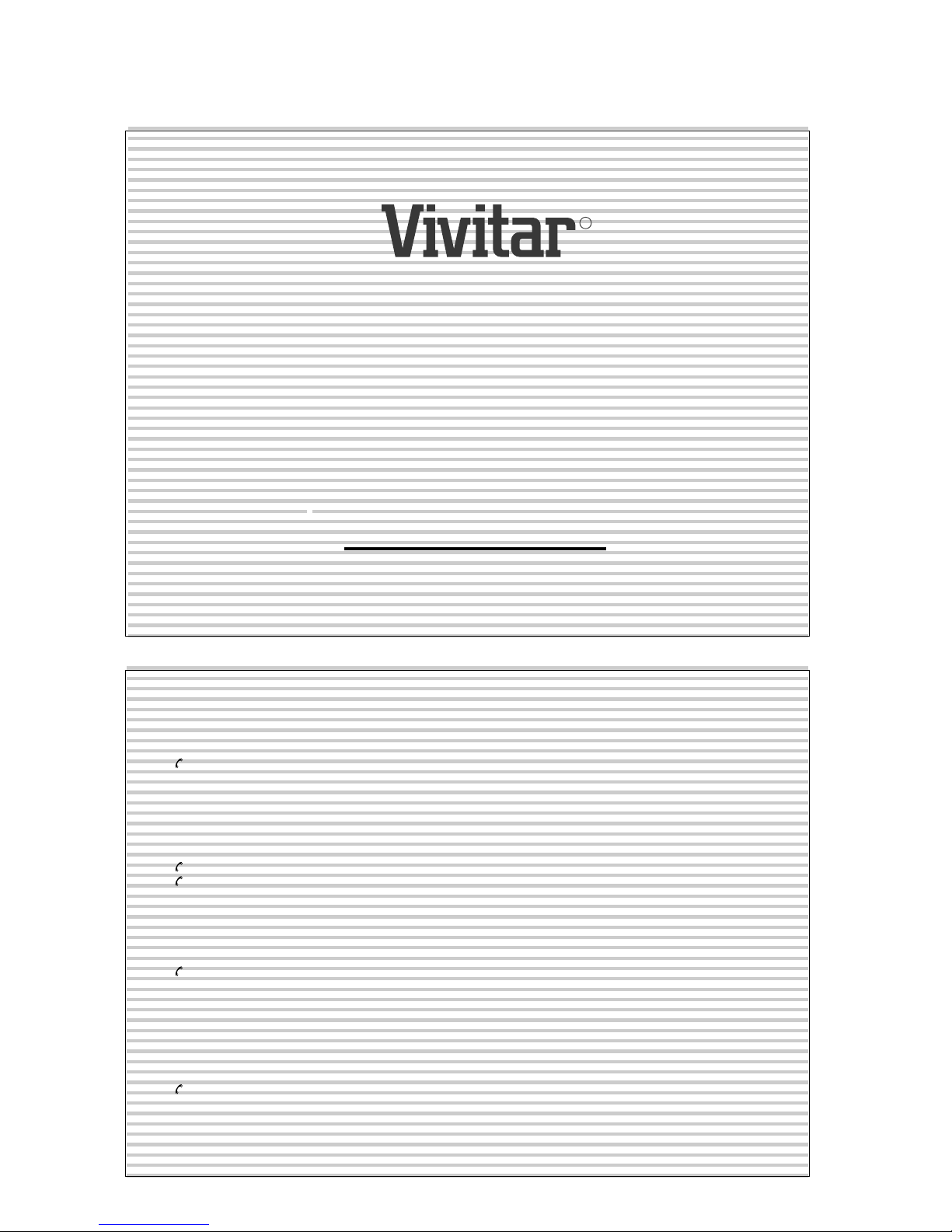
R
7399 ELITE
ViviCam
ViviCam
Digital Camera User's Manual
VIVITAR CORP. USA SERVICE
20480 E, Business Partkway,
City of Industry, California 91789.
1 (909) 859-8500
Fax: 1 (909) 859-8499
VIVITAR UK SERVICE
6 Craven Street,
Leicester,
LE1 4BX
United Kingdom
Customer Services: 44 0116 262 3323
Technical Help Line: 44 0116 262 3433
VIVITAR FRANCE SERVICE
PARIS Nord 2
64, Rue Des Vanesses
BP56296 Villepinte
95958 Roissy Ch De Gaulle Cedex
33 (0) 1 48 63 16 20 (Switchboard)
Fax: 33 (0) 1 48 63 16 29
VIVITAR ASIA SERVICE
Suite 1004-1005, 10th Floor,
Conic Investment Building,
13 Hok Yue n Street,
Hunghom, Kowloon,
Hong Kong
852 2363 6313
Fax: 852 2774 5174
Page 2
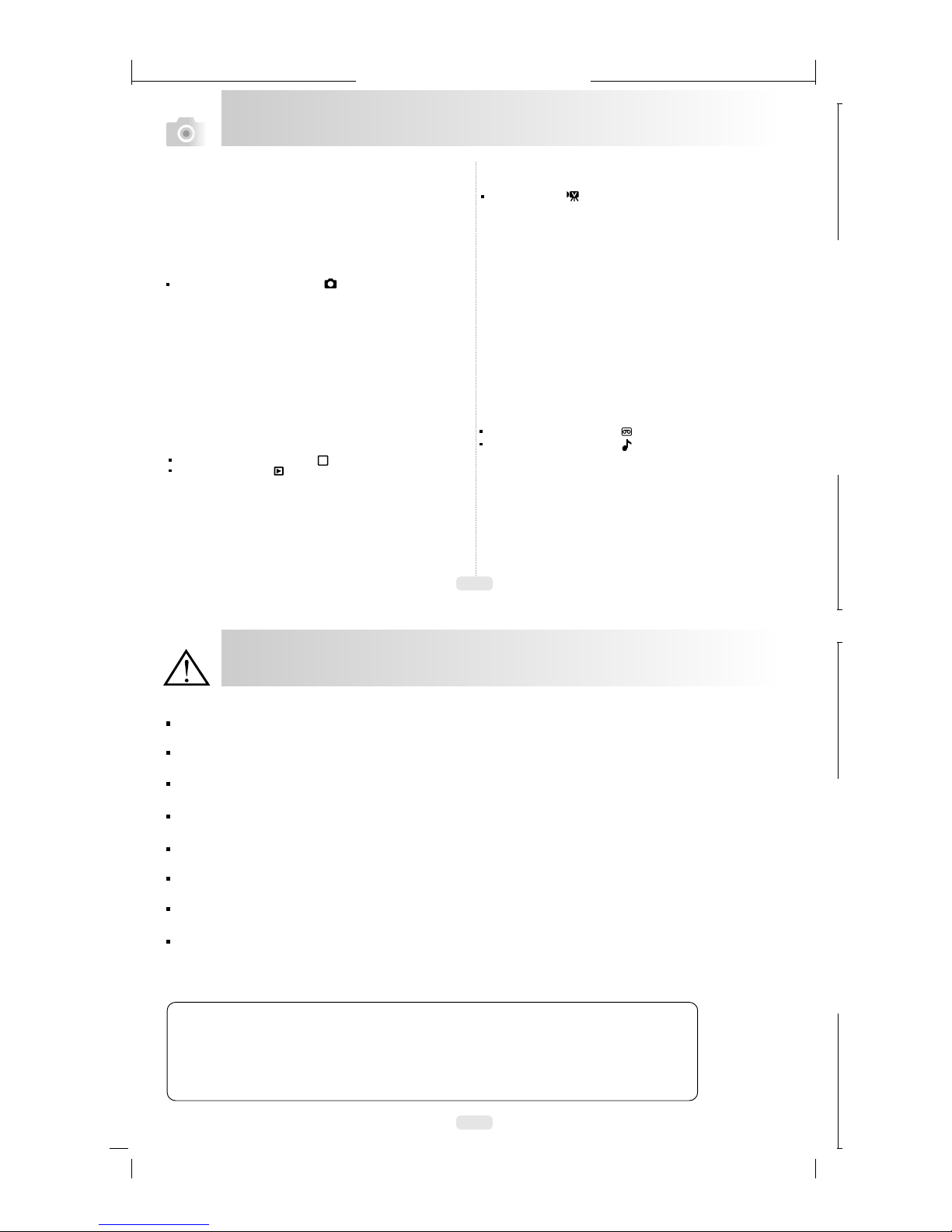
122 mm+-2122 mm+-2
165 mm+-2
3
2
Sommaire
Attention
Ne démontez pas l'appareil-photo numérique. Ça peut mener à l'endommagement ou à l'accident électrique.
Ne déclenchez pas le flash à proximité des yeux (moins que 1 mètre) afin de ne pas provoquer de lésions.
Afin d'éviter une déglutition de l'accumulateur ou des petits accessoires tenez l'appareil-photo numérique à l'écart des enfants
ou les animaux.
Lorsque toute sorte de liquide ou le corps étranger pénètre au-dedans de l'appareil-photo numérique, éteignez-le et contactez
le centre de service pour l'assistance.
N
'utilisez pas l'appareil avec les mains humides. Ça peut mener à l'accident électrique.
Ne laissez pas l'appareil dans l'environnement de haute température afin de ne pas l'endommager.
Extrayez l'accumulateur au cas où n'on utiliserait pas l'appareil longtemps afin d'éviter un coulage de l'électrolyte.
Pendant
l'usage la température de l'appareil-photo numérique peut augmenter. C'est normal.
De petits conseils pour éviter les grands problèmes.
L'appareil-photo numérique est pareil à l'ordinateur. Dans le cas de l'interruption de l'appareil-photo
numérique exécutez successivement les procédures suivantes:
1. Extrayez l'accumulateur.
2. Insérez l'accumulateur.
3. Branchez l'appareil-photo numérique.
Attention
Introduction
Accessoire
Vue Extérieure
Boutons de la Fonction Principale
Icône de l'afficheur
Premièrement
Brancher ou Débrancher d'appareil-photo numérique
Insertion de l'accumulateur
Insertion ou extraction d'une carte mémoire SD
Fixation de la courroie
Principes de la prise de photos
Mode enregistrement de l'image( )
Bouton de zoom
Mode Macro
Mode Flash
Bouton Retardateur
Mode Enregistrement du son
Bouton Exposition / Supprimer
Réglage de la taille de l'image
Configuration de la qualité de l'image
Réglage Mesurage
Réglage de l'acuité de l'image
Réglage des effets
Réglage de l'équilibre des blancs
Réglage du cadre Photo
Réglage de la scène nuit
Histogramme
Réglage de l'enregistrement continu
SETUP/ CONFIGURATION
Mode Stabilisateur de l'Image( )
Mode reproduction ( )
Reproduction des images
Reproduction du clip vidéo
Display de la vignette (des petites images)
Exploration de l'Image
Affichage de l'information sur l'image
Présentation de diaporama
Réglage de la Protection des images
Suppression des images
Copiez à une carte mémoire SD
---------------------------------------------------------------------- 03
------------------------------------------------------------------ 04
s ----------------------------------------------------------------- 04
------------------------------------------------------------ 05
---------------------------------- 05
------------------------------------------------------- 06
---------------------------------------------------------------- 07
------------- 07
--------------------------------------------- 07
-------------------- 08
---------------------------------------------------- 10
------------------------------------------ 11
--------------------------------- 12
------------------------------------------------------------ 12
----------------------------------------------------------------- 13
------------------------------------------------------------------ 13
------------------------------------------------------- 14
------------------------------------------- 14
---------------------------------------- 15
------------------------------------------ 16
---------------------------------- 16
--------------------------------------------------------- 17
------------------------------------------ 17
-------------------------------------------------------- 18
-------------------------------------- 18
------------------------------------------------- 19
------------------------------------------------- 20
--------------------------------------------------------------- 20
----------------------------------- 21
---------------------------------------------- 21
------------------------------------ 22
------------------------------------------------ 23
------------------------------------------------ 23
----------------------------------------------- 23
--------------------------- 24
---------------------------------------------------- 24
---------------------------------- 25
-------------------------------------------- 25
---------------------------------- 26
------------------------------------------------- 26
---------------------------------------- 27
ISH
Tournant de l'image --------------------------------------------------------- 29
Sélection une Image du start ---------------------------------------------- 29
SETUP /CONFIGURATION ------------------------------------------------ 29
Mode Clip Vid éo ( )
-------------------------------------------------------30
Réglage de la Taille de la Vidéo
Réglage de la Qualité de la Vidéo
Réglage de l'Effet Vidéo
Réglage de l'équilibre des blancs
------------------------------------------ 30
--------------------------------------- 30
-------------------------------------------------- 31
--------------------------------------- 31
Réglage SETUP /COnfiguration
-------------------------------------------32
Réglage FICHIER
Réglage ÉConomie d'ÉNergie
Réglage LANGAGE
Réglage FORMAT
Réglage TYPE de la DATE
Réglage HEURE
Réglage Impression
Réglage SIGNAL SONORE
Réglage LCD
Réglage VIDÉO
Réglage RESET / Remise À zÉRo
Réglage SIGNAL SONORE du START
Réglage Image du start
Réglage de l'enregistrement du son
Réglage USB
Comment jouer aux jeux
Réglage Information
----------------------------------------------------------- 32
-------------------------------------------- 33
--------------------------------------------------------- 33
---------------------------------------------------------- 33
------------------------------------------------ 33
------------------------------------------------------------ 33
-------------------------------------------------------- 34
----------------------------------------------- 34
---------------------------------------------------------------- 34
------------------------------------------------------------- 34
--------------------------------------- 35
-------------------------------- 35
--------------------------------------------------- 36
------------------------------------ 36
--------------------------------------------------------------- 37
----------------------------------------------- 38
----------------------------------------------------- 39
Mode enregistrement du son ( )
Mode la baladeur numérique ( )
Connexion à l'imprimante (Mode P ictBridge )
Connexion au téléviseur
Connexion à l'ordinateur
Le Ta bl e des messages des erreurs
Complément
--------------------------------------- 40
--------------------------------------- 41
------------------------ 43
--------------------------------------------------- 48
-------------------------------------------------- 49
------------------------------------ 60
--------------------------------------------------------------- 61
------------------------------------------------------------------ 62
Spécifications
Page 3
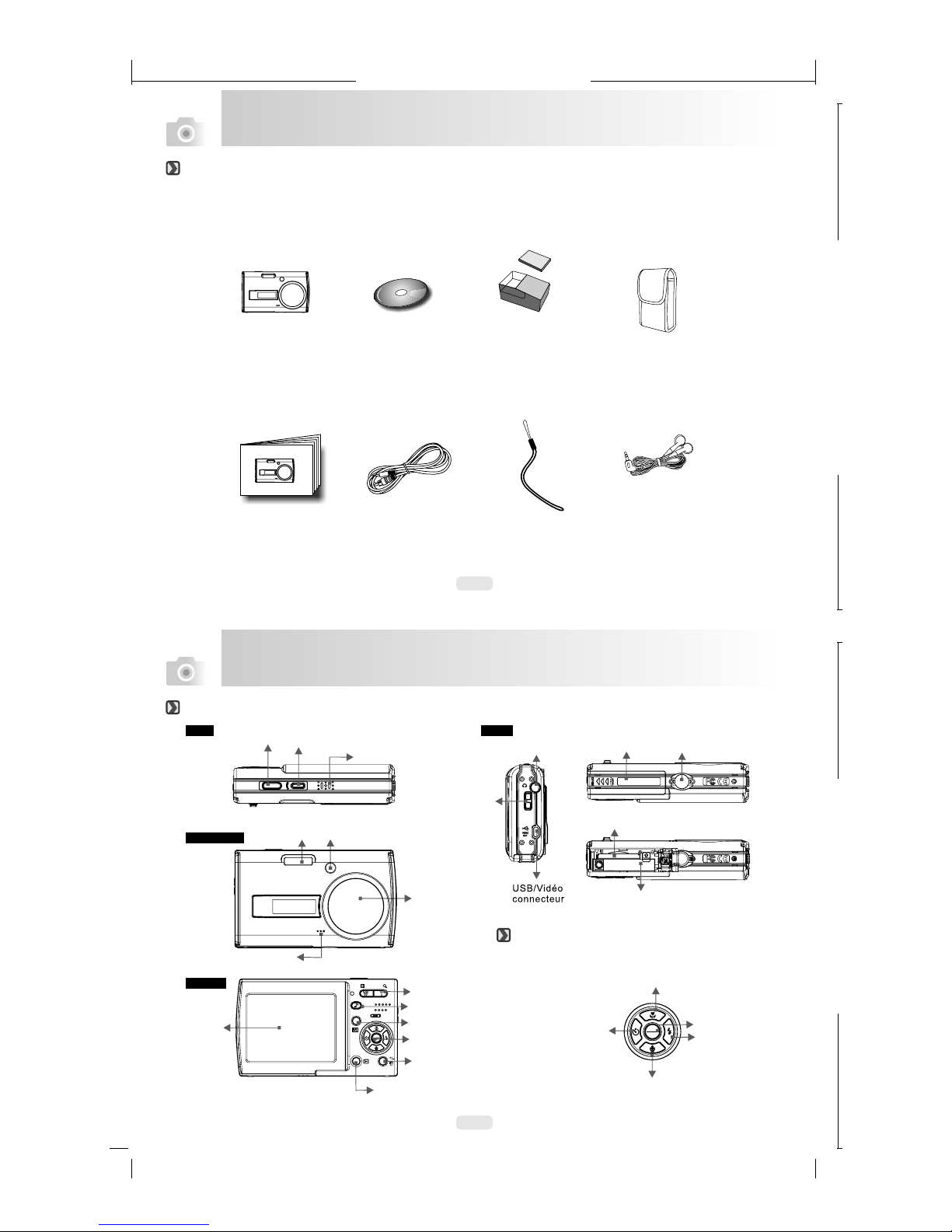
122 mm+-2122 mm+-2
165 mm+-2
5
4
OK
MENU
Introduction
d'appareil-photo numérique CD-ROM et logiciel
Manuel de l'utilisateur /
Manuel en abrégé
Accessoires
Introduction
Côté
Haut
Antérieure
Arrière
Vue Extérieure
Flash
Écran
LCD TFT
Boutons de la
Fonction Principale
Indicateur LED
Bouton de zoom
Bouton de
l'obturateur
Objectif
Bouton
reproduction
Bouton Mode
Oeillet de
la courroie
Microphone
Bouton de la
baladeur numérique
Point de fixation
du trépied
Bouton Pose / Supprimer
Cache de
l'accumulateur /
carte mémoire
Jack des Écouteurs
OK
MENU
Bouton Macro/
Jouer / Pause /
En Haut
Bouton Flash /
à droite
Bouton Enregistrement
du son
/ en bas
Bouton
Retardateur /
à gauche
Bouton Menu / OK
Chambre de l'accumulateur
Logement de la carte mémoire SD
Key Funtion Button
Étui de l'appareil-photoAccumulateur et Chargeur
Câble USB / Vidéo
Courroie
Écouteurs
Bouton
Alimentation
Haut-parleur
Page 4
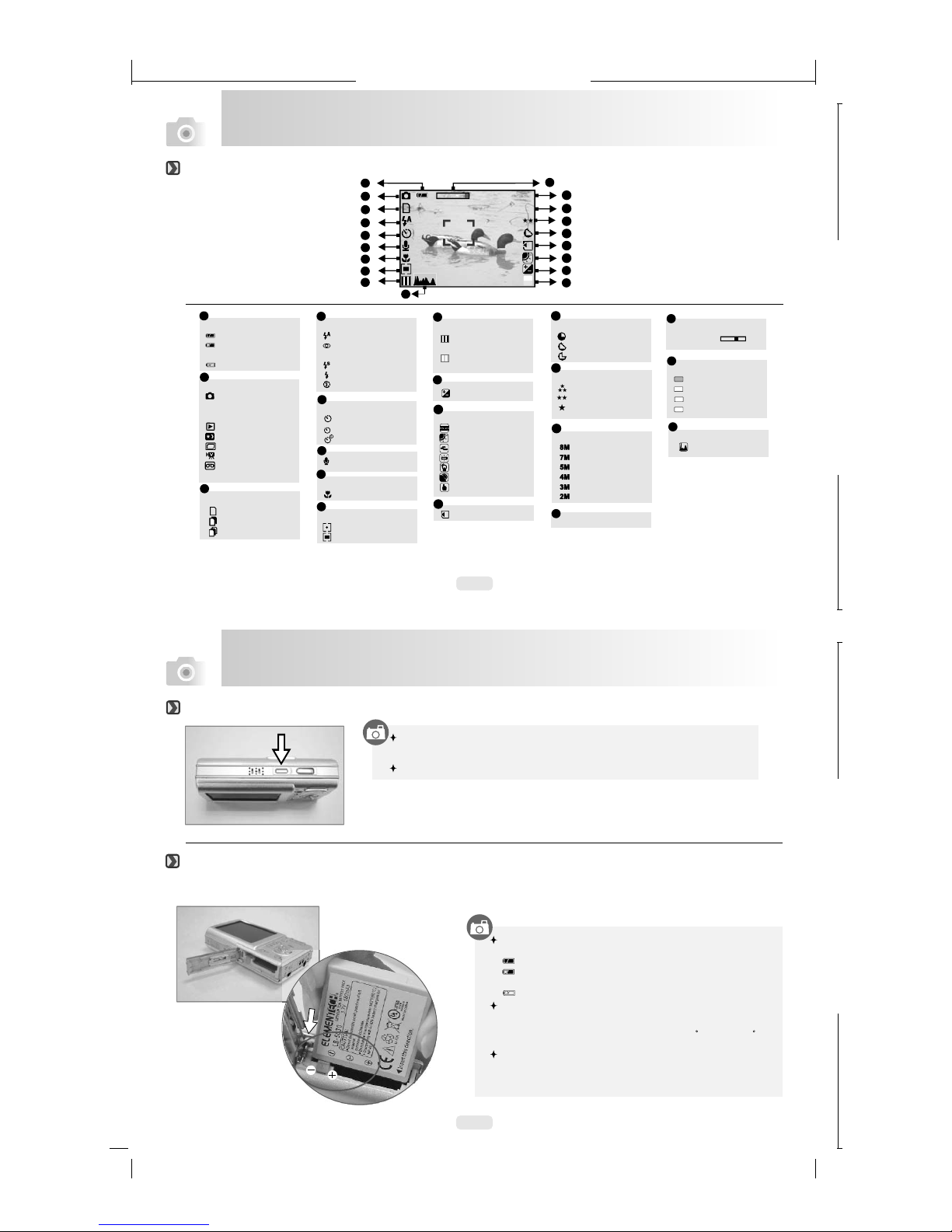
122 mm+-2122 mm+-2
165 mm+-2
6
7
Premièrement
Icône de l'afficheur
Brancher ou Débrancher l appareil-photo numérique
Appuyez sur le bouton "POWER"/"ALimentation" pour allumer l'appareil-photo
numérique
Répéter encore fois la même pour
éteindre l'appareil-photo numérique.
Insertion de l'accumulateur
Battery Stat us
( )
( )
( )
Accumulateur chargé
Accumulateur à
moitié déchargé
Accumulateur
déchargé
Mode fonctionnant
( )Mode enregistrement de l'image
( )Mode Scène nuit
( )
Mode Cadre Photo
( )Mode clip vidéo
( )
Mode enregistrement
du son
1
2
Mode Flash
()
Flash Auto
()
Flash Auto et anti-
yeux rouges
( )
Synchronisation
()
Flash activé
( )
Flash désactivé
4
Retardateur
( )10 Seconds
( ) 2 Seconds
( ) Double
2S
5
3
L'état de l'enregistrement
( )Mode Reproduction
( )Carte mémoire SD
( )Auto
Équilibre des blancs
Lumière du jour
Nuageux
Fluorescent
Tungstèn
Coucher du soleil
Manuel
( )
( )
( )
( )
( )
( )
11
12
( )
( )
( )
Netteté
Douce
Normale
Nette
Qualité
Très haute
Haute
Normale
( )
( )
( )
13
14
( )
Bouton Enregistrement
du son
Focalisation
( ) Macro
Mesurage
Tac h e
Multi
( )
( )
6
7
8
18
( )
Indicateur du niveau
de Zoom
17
( 7 )
Images accessibles
16
5
7
1
2
4
5
6
8
7M
17
3
10
11
12
13
14
15
16
7
9
Taille d'image
15
1.
2.
3.
4.
Débranchez l'appareil-photo numérique
Faites glisser le cache de l'accumulateur / carte mémoire
pour l'ouvrir.
Insérez l'accumulateur, en tenant compte de la polarité.
Fermez le cache de l'accumulateur /
carte mémoire SD.
.
( ):
Les symboles suivants de
l'écran LCD TFT déterminent le
niveau de la charge de l'accumulateur.
L'accumulateur est totalement chargé.
( ):L'accumulateur est à moitié déchargé. Préparez
l'accumulateur neuf.
( ):L'accumulateur est déchargé. Insérez l'accumulateur neuf.
Si on n'utilise pas longtemps l'appareil-photo numérique, la
capacité de l'accumulateur peut être diminuée. Lorsque
l'appareil-photo numérique ne travaille pas, extrayez s'il vous
plaît l'accumulateur
L'accumulateur fonctionne normalement à 0 C de 40 C.
L'accumulateur peut chauffer immédiatement après
l'avoir
utilisée. Cette situation est normale.
100
ISO
19
4
9
NOR
( ) N&B
( ) Normal
( )
( ) RGB
Sépia
Effets
R
G
B
+
0
-
( )Exposition
10
AUTO
ISO
100
ISO
200
ISO
400
ISO
ISO
19
HISTOGRAMME
( )Histogramme
( )
( )
( )
AEB
Seule
Continu
18
1
( )3072x2304
( )2560x1920
( )2304x1728
( )2048x1536
( )1600x1200
( )3264x2448
(ISH)
Mode Stabilisateur
de l'Image
Introduction
Niveau de la charge de l'accumulateur.
1
2
( ) Régler AUTO
( ) ISO=100
( ) ISO=200
( ) ISO=400
Page 5

122 mm+-2122 mm+-2
165 mm+-2
8
9
Premièrement
La charge d'accumulateur à l'aide du chargeur
Pendant le transport l'accumulateur n'était pas chargé. Chargez-le avant de faire usage.
Il faut charger l'accumulateur neuf longtemps
(plus que 4 heures)
Pendant l'usage la température de l'accumulateur et
de l'appareil-photo numérique peut augmenter.
C'est normal.
Les étapes du charge d'accumulateur.
(a) Insérez l'accumulateur dans le logement du chargeur,
en tenant compte de la polarité.
(b) Branchez le chargeur.
(c) Pendant la charge l'indicateur LED sera rouge
(d) Si la charge est terminée, l'indicateur LED sera vert.
(e) Lorsque la charge est terminée, extrayez s'il vous
plait l'accumulateur
Lorsque le message de "Low Light!" /”Éclairage Insuffisant” s'affiche à l'écran LCD TFT, il faut régler Flash Auto ou Flash activé en
Mode Flash, afin de prendre les images qualitatives.
Dans les cas ci-dessous mentionnés appuyez sur le bouton de l'obturateur et essayez d'arranger et focaliser l'image encore
une fois, puisque la focale automatique ne fonctionne pas normalement :
La composition est éloignée ou sombre.
L'objet de la prise de l'image se trouve après le verre ou la fenêtre.
L'objet de la prise de l'image est en mouvement vite ou éclate.
L'objet de la prise de l'image reflète à la façon du miroir ou brille
En utilisant l
'appareil-photo numérique ne touchez pas l'objectif.
Premièrement
6M
14
Page 6
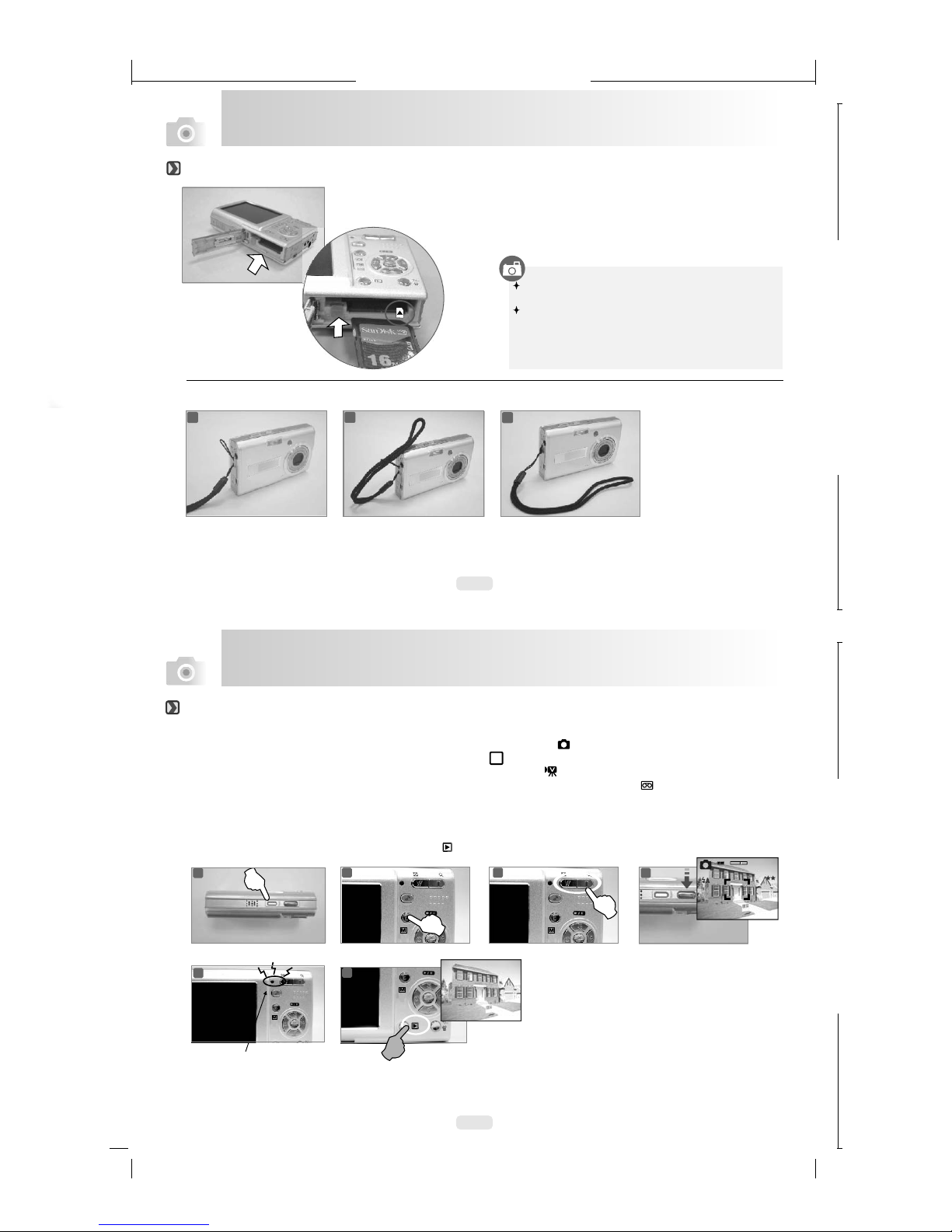
122 mm+-2122 mm+-2
165 mm+-2
10
11
Il faut formater la carte mémoire avant sa première utilisation.
Premièrement
Premièrement
Fixation de la courroie
Insertion ou Extraction d'une carte mémoire
1.
2.
3.
4.
Branchez l'appareil-photo numérique.
Ouvrez le cache de l'accumulateur / carte mémoire.
Insérez la carte mémoire et appuyez sur la carte jusqu'à ce que
vous n'entendiez pas du clic.
Appuyez sur la carte encore
fois pour l
'extraire.
Fermez le cache de la
carte mémoire.
L'image(s) peut être stockée(s) à la mémoire interne ou à la
carte mémoire. Lorsque la carte mémoire est
insérée,
les images seront stockées à la carte mémoire, pas à la
mémoire interne. D'autre part, les images seront stockées
à la mémoire interne lorsque la carte mémoire n'est pas
insérée.
Principes de la prise de photos
1. Appuyez sur le bouton "POWER"/”ALIMENTATION” pour allumer l'appareil-photo numérique.
3. Á cause du bouton de Zoom vous avez la possibilité de zoomer.
4. Appuyez à moitié
sur
le bouton de
l'obturateur pour focaliser et
Appuyez
entièrement sur
le bouton de
l'obturateur pour
capturer l'image.
5. L'indicateur de la diode émettrice se met à scintiller. Après que l'indicateur s'éteigne vous pouvez enregistrer l'autre image.
Ou vous pouvez appuyer
sur le Bouton Reproduction ( ) pour visionner les images ou les clips vidéo enregistrées.
2. Appuyez
sur le bouton en Mode enregistrement pour enregistrer l'
Appuyez sur le bouton en Mode Stabilisateur de l'Image ( ) pour stabiliser l'image.
Appuyez
sur le bouton Mode en Mode clip vidéo pour enregistrer un clip vidéo.
Appuyez
sur le bouton en Mode enregistrement du son pour faire un enregistrement du son
Mode image.
Mode
Mode .
Scintillement
6
4
1
2
5
100-0021
3
6M
2
14
ISH
3
2
1
Page 7

122 mm+-2122 mm+-2
165 mm+-2
12
13
Fixez le Bouton ( ). Mode à la position
Bouton de zoom
L'indicateur de zoom surgit en haut de l'écran LCD TFT monitor et indique la
valeur courante de l'augmentation numérique.
Au Mode enregistrement de l'image ( )
Mode Macro
Flash Auto
Flash Auto et
anti-yeux
rouges
Synchronisation
Flash activé
Flash désactivé
Le flash se déclenche automatiquement en conformité
des exigences du Mode enregistrement
Sélectionnez ce mode afin de réduire l'effet des yeux rouges.
Le flash se déclenche et l'appareil-photo numérique réglera
la durée d'exposition qui plus convient.
Ce mode permet d'utiliser le flash dans tous les cas.
Le flash ne se déclenche pas dans tous les cas.
Mode Flash
Appuyez sur le bouton de Flash / à droite afin de sélectionner une des
options suivantes:
14
6M
14
6M
Pour photographier petits objets en gros plan (l'échelle de distance est ni moins
que 5 cm). Appuyez
sur le bouton de En haut et l'écran LCD affichera icône
Macro( ) comme la notice.
Macro/
OK
MENU
OK
MENU
Au Mode enregistrement de l'image( )
OK
MENU
OK
MENU
Page 8
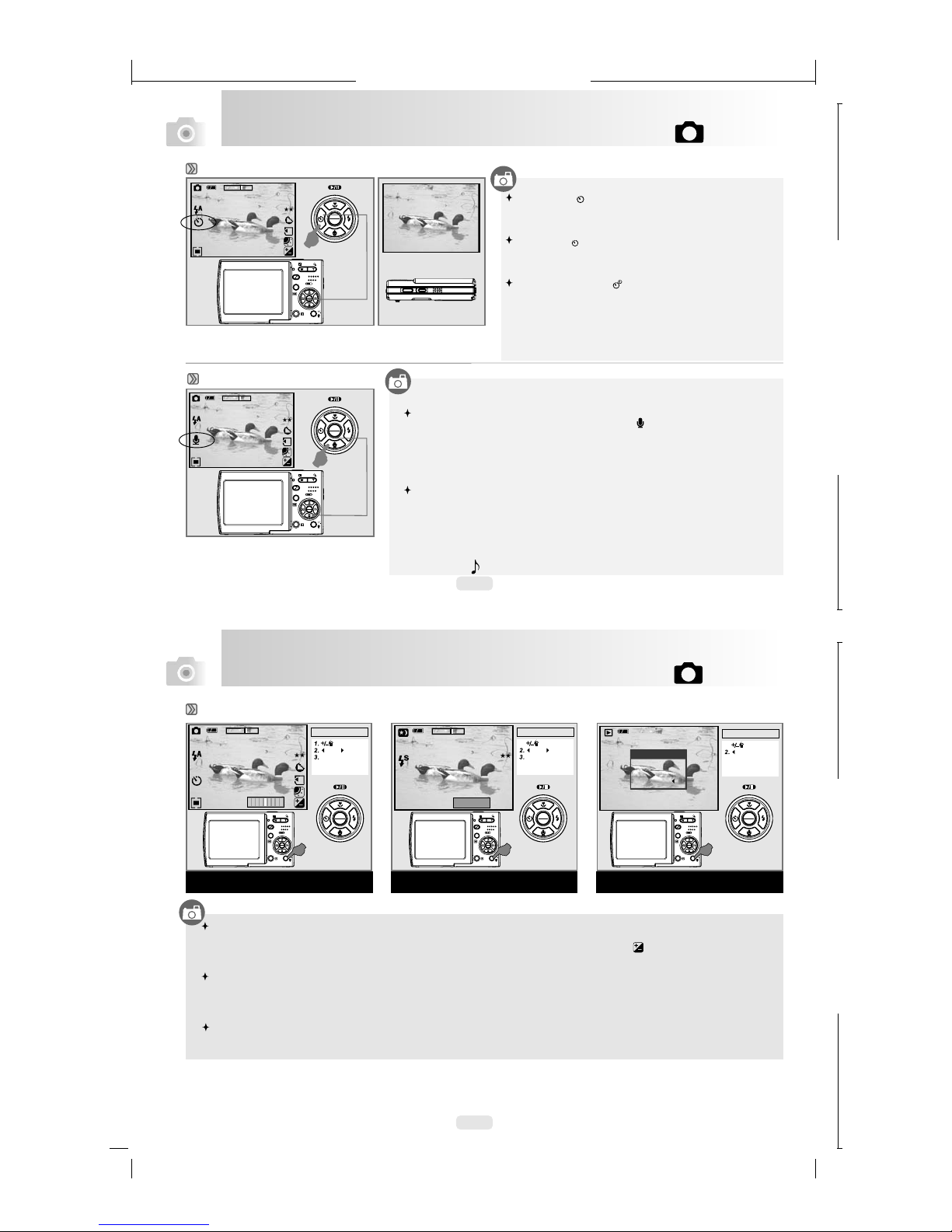
122 mm+-2122 mm+-2
165 mm+-2
14
15
1.
2.
3.
1.
2.
3. T
En Mode enregistrement de l'image
Appuyez sur le bouton Enregistrement du son ( ) et l'écran LCD affichera
l'icône de l'
enregistrement du son.
Appuyez
sur le bouton de l'obturateur pour prendre des images.
Puis vous pouvez
enregistrer du son dans 10 secondes après avoir pris
de l'image.Appuyez
sur le bouton de l'obturateur pour interrompre
l'enregistrement du son.
En Mode Reproduction:
Appuyez à moitié sur le bouton Enregistrement du son / En bas et l'indicateur
de l'enregistrement du son s'affichera sur l'écran LCD.
Appuyez à moitié sur le bouton de l'obturateur pour enregistrer du son.
Puis vous pouvez enregistrer du son dans 10 secondes après avoir pris de
l'image.Appuyez sur le bouton de l'obturateur pour interrompre
l'enregistrement du son.Après avoir pris de l'enregistrement du son,
l'icône s'affichera sur
l'écran LCD TFT.
:
( )
Mode Enregistrement du son
Mode Retardateur
Retardateur ( ):
La création de l'image a besoin de 10 secondes après la
pression sur le bouton de l'obturateur.
Retardateu :
La création de l'image a besoin de 10 secondes après la
pression sur le bouton de l'obturateur.
Retardateur double: :
Après la pression sur le bouton de l'obturateur on sera
créé deux images.
La première image sera
créée au cours de 10 secondes.
La deuxième image sera
créée au cours de 2 secondes
après la création de la première image.
( )
( )
Il y a deux moyens de mettre enregistrement du son sur les images.
7
5M
7
5M
9
9
2S
OK
MENU
OK
MENU
Au Mode enregistrement de l'image ( )
OK
MENU
OK
MENU
Bouton Exposition / Supprimer
:
En Mode enregistrement de l'image:
À l'aide du bouton Supprimer / +/- vous pouvez choisir la valeur de -2.0eV à +2.0eV, (incrément de 0.5eV),
et au bas à droite de
l'écran LCD TFT vous verra l'icône de la compensation de l'exposition ( ).À l'aide du bouton
En haut / En bas vous pouvez choisir la valeur . Appuyez
sur le bouton OK pour confirmer.
En
Mode Scène nuit dans Mode enregistrement de l'image
À l'aide du bouton À droite & retardateur / À gauche vous pouvez régler une des valeurs suivantes de
l'exposition 8, 6, 4, 3, 2, 1, 1/2, 1/4, 1/8 , Auto. À l'aide du bouton En haut / En bas vous pouvez choisir l'aperture.
Appuyez
sur le bouton OK pour confirmer.
En Mode Reproduction:
Pour supprimer une seule image, appuyez
sur ce bouton ou le bouton OK. Si vous voulez supprimer toutes les images,
adressez- vous à la page 24.
ISO
Flash/
sec
14
6M
Mode enregistrement de l'image
Mode Scène nuit Mode Reproduction
Séquence d'instructions
0.0EV
14
6M
1.
F5.8 AUTO
100-0015
1.
DELETE?
DELETE: OK
CANCEL:
OK
MENU
OK
MENU
OK
MENU
Au Mode enregistrement de l'image ( )
OK
MENU
OK
MENU
OK
MENU
Ok
Séquence d'instructions
Séquence d'instructions
ou
Ok
ou
Ok
ou
Page 9
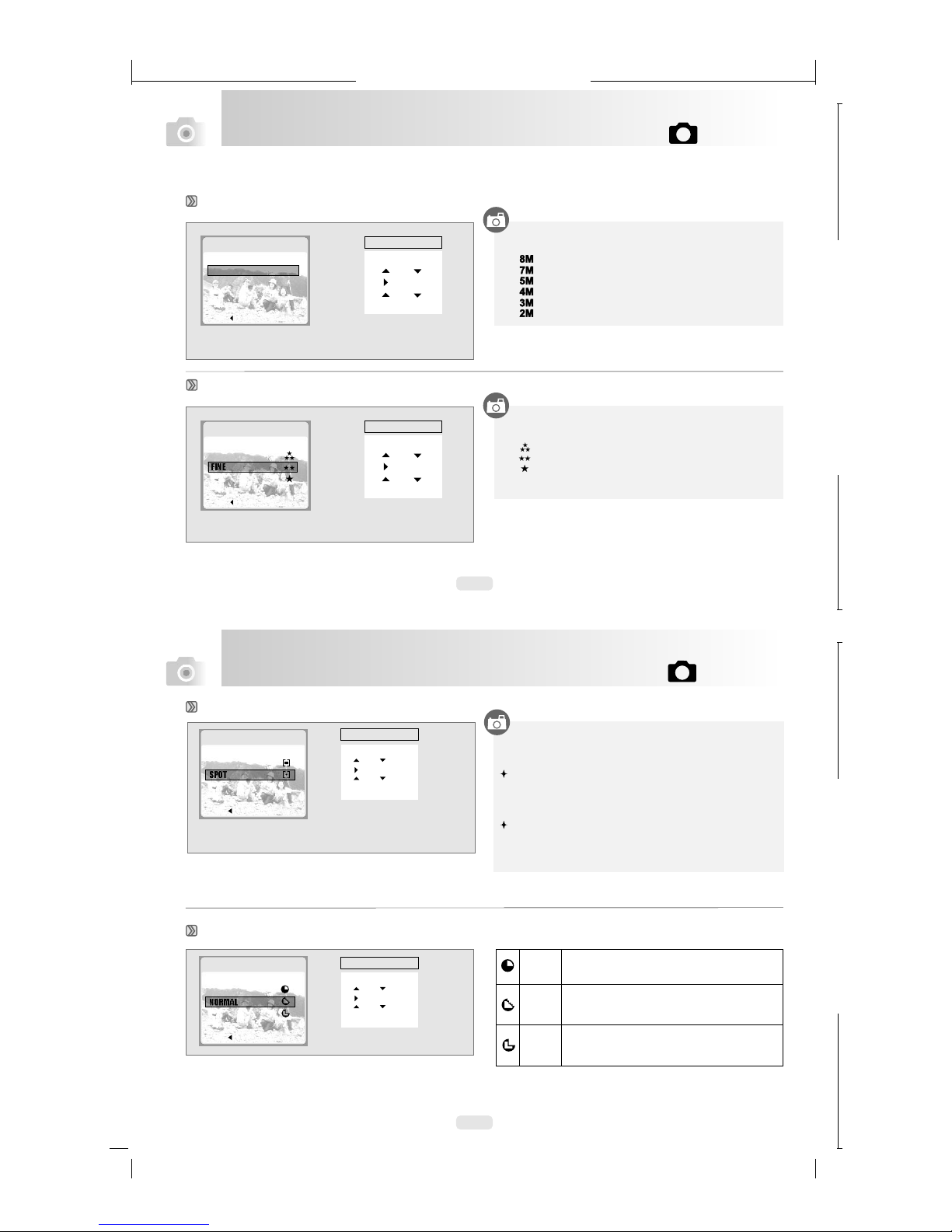
122 mm+-2122 mm+-2
165 mm+-2
16
17
Réglage de la taille de l'image (Par Défaut: 3072x2304)
On peut choisir une des tailles de l'image ci-dessous
mentionnées:
Réglage de la qualité de l'image(Par Défaut: Haute)
On peut choisir la qualité de l'image suivante
( ) Trè s haute
( ) Haute
( ) Normale
:
Appuyez sur le bouton Menu/OK pour entrer dans le Réglage.
S. FINE
FINE
NORMAL
BACK : SET :OK
QUALITY
SIZE
BACK : SET :OK
3264 x 2448 8M
3072 x 2304 7M
2560 X 1920 5M
2304 X 1728 4M
2048 X 1536 3M
( )3072x2304
( )2560x1920
( )2304x1728
( )2048x1536
( )1600x1200
( )3264x2448
Au Mode enregistrement de l'image( )
Réglage Mesurage (Par Défaut: MULTI )
Réglage de la Netteté (Par Défaut: NORMALE)
Douce
Normale
Nette
À cause de cet effet, les bords de l'image
sont plus doux. C'est désirable pour éditer
les images à l'ordinateur.
À cause de cet effet, les bords de l'image sont
assez nets. C'est désirable pour imprimer
les images.
À cause de cet effet, les bords de l'image sont
trop nets. Ça peut provoquer à l'image
défectueuse.
À l'aide cette fonction vous pouvez varier l'exposition et
enregistrer les images éclatantes
Mesurage Multi:
Mesurage
Tac he :
Si l'objet se trouve contre la source lumineuse ou a du
petit contraste, vous pouvez utiliser cette fonction pour
prendre l'image plus vive.
L'exposition dépend de la valeur moyenne de l'éclairage
dans le domaine de l'image. C'est désirable dans la
plupart des cas.
METERING
MULTI
SPOT
BACK : SET: OK
SOFT
NORMAL
VIVID
SHARPNESS
BACK : SET: OK
Au Mode enregistrement de l'image( )
Séquence d'instructions
1. MENU
2. ou
3.
4. ou
5.OK
1. MENU
2. ou
3.
4. ou
5.OK
Séquence d'instructions
1. MENU
2. ou
3.
4. ou
5.OK
Séquence d'instructions
1. MENU
2. ou
3.
4. ou
5.OK
Séquence d'instructions
Page 10
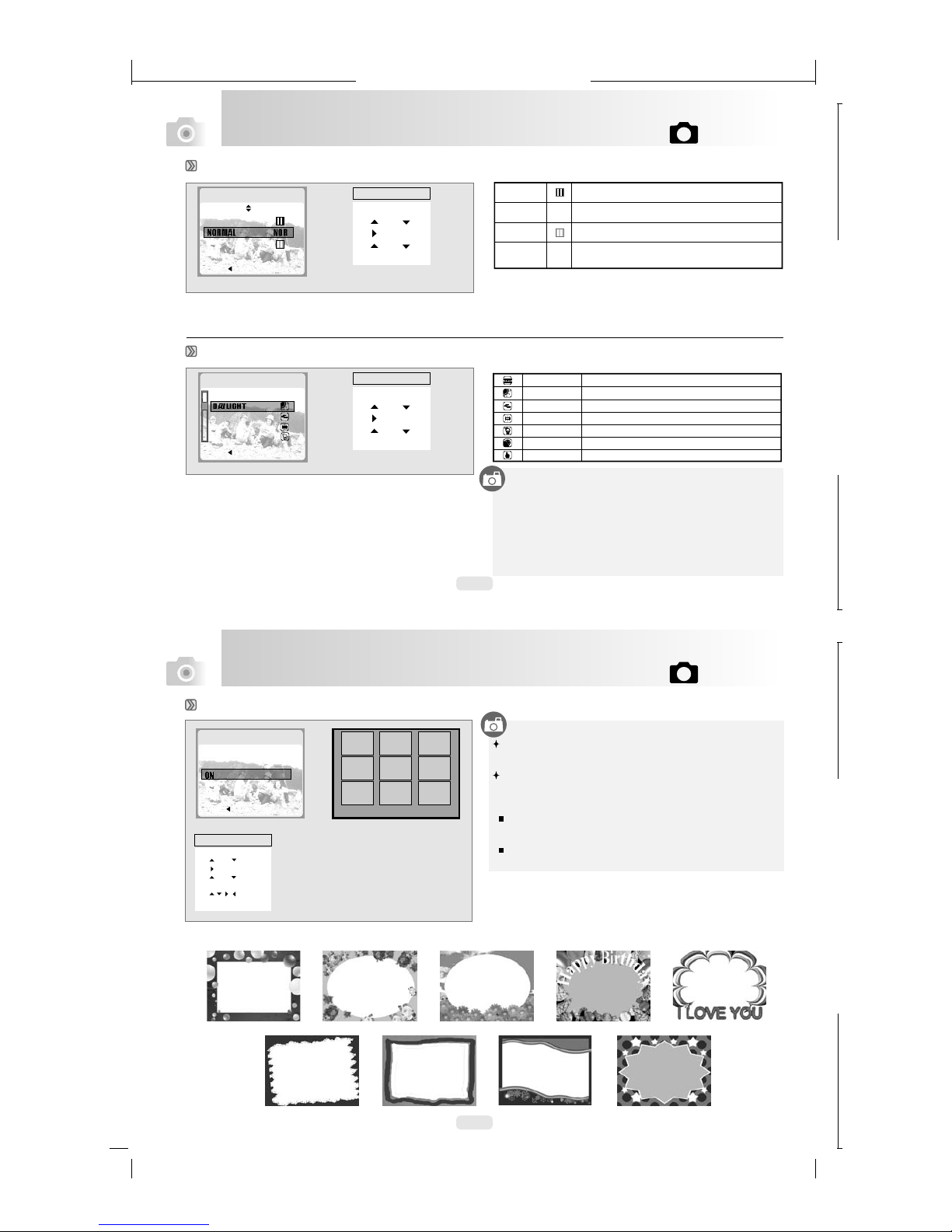
122 mm+-2122 mm+-2
165 mm+-2
18
19
À l'aide de Réglage Manuel, vous pouvez choisir les
paramètres de l'
Équilibre des blancs, qui sont plus convient de
l'enregistrement avec des conditions concrètes
.
1.Choisissez le Réglage Manuel.
2. Placez une bonne feuille devant l'appareil-photo
numérique et
appuyez sur le bouton de l'obturateur.
(Remarque: l'écran TFT ne montera que le domaine blanc.)
3. Cette valeur sera enregistrée et sera utilisée pour
enregistrer l'image
.
Réglage des effets (Par Défaut: Normal)
Réglage de l'Équilibre des blancs (Par Défaut: AUTO)
NOR
Normal Il n'y a aucuns effets.
N&B On forme l'image en noir et blanc.
Sépia On forme l'image en sépia.
RGB
Il vous est permis de sélecter les
paramètres de RGB à votre gré.
On peut choisir un des points suivants de l'Équilibre des blancs:
Auto
Pou r le réglage au toma tiqu emen t de l'équilibre de s blancs
Pour un enregistrement avec une grande luminosité
Nuageux
R
G
B
EFFECT
B & W
NORMAL NOR
SEPIA
RGB
R
G
B
AUTO
AWB
DAYLIGHT
CLOUDY
FLUORESCENT
TUNGSTEN
W. BALANCE
BACK : SET: OK
BACK : SET: OK
Au Mode enregistrement de l'image( )
Impact 1 Impact 2 Impact 3
Impact 4 Impact 5 Impact 6
Impact 7 Impact 8 Impact 9
Réglage Cadre Photo (Par Défaut: Non)
1. 2. 3. 4. 5.
6. 7. 8. 9.
Vous pouvez encadrer l'image enregistrée.
Annulez la fonction du cadre photo après l'usage pour ne
pas encadrer l'image suivante si vous voulez.
BACK : SET :OK
ON
FRAME
OFF
BACK : SET: OK
Au Mode enregistrement de l'image( )
Remarque
Cette fonction ne peut qu'être utilisée moyennant que la
résolution est plus que 6 mega pixels (2816 x 2112).
Cette fonction ne peut pas être utilisée quand le réglage
de l'enregistrement Continu ou AEB est activé.
Séquence d'instructions
1. MENU
2. ou
3.
4. ou
5.OK
Séquence d'instructions
1. MENU
2. ou
3.
4. ou
5.OK
Lumière du jour
Pour un enregistrement sous un ciel couvert
Fluorescent
Pour un enre gistre ment avec des con dition s d'éclairage tung stèn
Tungstèn
Pour un enre gis tre ment avec des con ditio ns d'éc laira ge fluorescent
Cou cher du sol ei l
Pour un enregistrement du coucher du soleil
Manuel
Pour un enregistrement des conditions manuelles.
Séquence d'instructions
1. MENU
2. ou
3.
4. ou
5.OK
6.
7.OK
Page 11
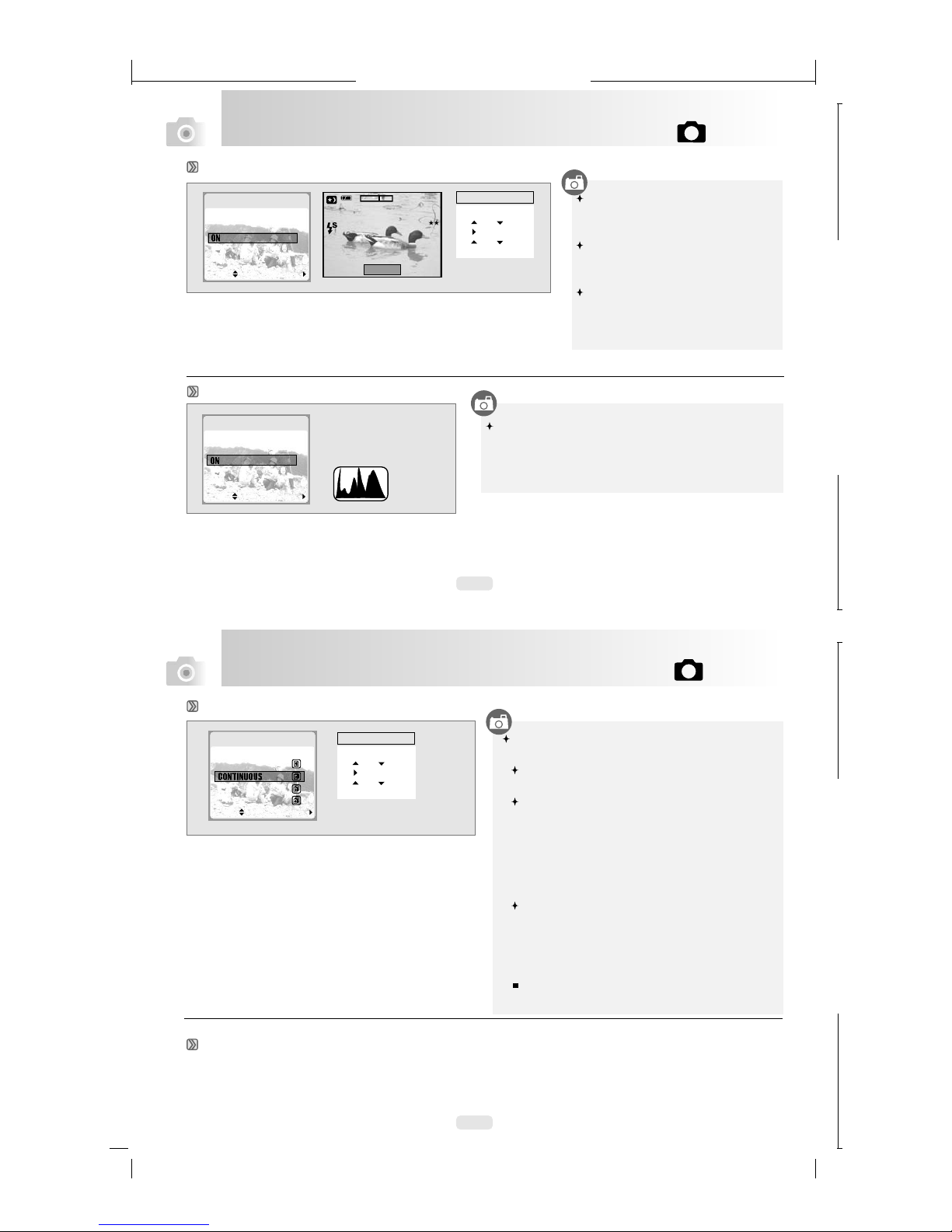
122 mm+-2122 mm+-2
165 mm+-2
20
21
Réglage Scène nuit (Par Défaut: Non)
Histogram (Default: OFF)
7
5M
F2.8 AUTO
Vous pouvez régler la durée d'exposition à
l'aide du bouton À gauche / À droit après
pression sur le bouton Exposition /
Supprimer.
Vous pouvez régler le diaphragme à l'aide
du bouton En Haut/En Bas après pression
sur le bouton Exposition /Supprimer.
L'histogramme montre la distribution des tons sur l'image.
L'axe horizontal correspond à la distribution de l'intensité du
pixels de sombre à gauche jusqu'à claire à droite.
Annulez la fonction de la Scène nuit après
l'usage pour ne pas pendre l'image
suivante avec ce réglage, si vous voulez.
BACK : SET :OK
ON
NIGHT
OFF
MOVE : CHANGE:
BACK : SET :OK
ON
HISTOGRAM
OFF
MOVE : CHANGE:
Au Mode enregistrement de l'image ( )
Réglage de l'enregistrement continu
SHOOTING
SINGLE
CONTINUOUS
AEB
Cette fonction vous permet de prendre des images
continuellement après la pression sur le bouton de
l'obturateur.On peut choisir un des points suivants:
Seule
Ce point vous permet d'annuler la fonction de
l'enregistrement continu.
Continu
Appuyez
sur le bouton de l'obturateur pour commencer
l'enregistrement continu.Afin de continuer
l'enregistrement il faut que le bouton de
l'obturateur ait appuyé.L'enregistrement sera interrompu
dans le cas où le bouton de
l'obturateur ne serait pas
appuyé ou
la capacité de la mémoire interne ou de la carte
mémoire est remplie.Au moins deux images seront
enregistrées si vous n'appuyez que une fois sur le bouton
de l'obturateur.
AEB (Groupement de l'Exposition Auto)
Choisissez cette fonction, quand vous appuyez
sur le
bouton de
l'obturateur et trois images seront enregistrées
continuellement. La première image (a) aura le réglage de
EV courante, l'image (b) aura +0.5EV de EV courante et
l'image (c) aura -0.5EV de EV courante.
SETUP/CONFIGURATION
Adressez-vous à la page 30 s'il vous plaît.
MOVE : CHANGE:
Au Mode enregistrement de l'image ( )
Remarque
Le réglage ne fonctionne pas quand le
réglage du
Cadre Photo est activé.
Continu& AEB
Séquence d'instructions
1. MENU
2. ou
3.
4. ou
5.OK
L'axe vertical correspond à la quantité du pixels de la chaque
intensité ton donné
.
Séquence d'instructions
1. MENU
2. ou
3.
4. ou
5.OK
Page 12

122 mm+-2122 mm+-2
165 mm+-2
22
23
Mode Stabilisateur de l'Image( )
Cette fonction vous aide à réduire le flou d'image
à cause de la vibration de
l'appareil-photo numérique
Cependant, si cette fonction était activée, le bruit
d'image peut avoir lieu.
.
Cette fonction peut être utilisée pour l'image et pas
pour la
vidéo.
Pour supprimer cette fonction, appuyez sur le bouton Mode
net entrez dans le Mode enregistrement de l'image( ).
La séquence d'instructions est la même, qui est écrit à
Au Mode enregistrement de l'image Adressez-vous
aux pages 12-23 s'il vous plaît.) à l'exception du
réglage Pendant l'usage de ce
mode, désactivé et le réglage
est Ces deux réglages ne peuvent pas être
utilisés en même temps que ce mode.
Il faut profiter de ce réglage dans les circonstances ci dessous mentionné dans le cas contraire l'effet ne sera
pas évident.
Pour un enregistrement avec des conditions
d'éclairage mauvais
et ou l'objet est à 3.0 m de
l'appareil-photo numérique.
" "(
mode
flash et du ISO( ).
le mode flash sera ISO
Auto.
ISH
14
6M
Reproduction des images
Appuyez sur le bouton Reproduction pour visionner les
images enregistrées.
Affichez et sélectionnez vos images enregistrées à l'aide
du bouton À gauche ou À droit.
Appuyez sur le bouton En haut pour visionner les clips vidéo
enregistrés.
Appuyez
sur le bouton En haut pour visionner ou suspendre
ou continuer le visionnage des
clips vidéo enregistrés.
Remarque
L'icône ( ) signale l'existence de l'
enregistrement du son.
Reproduction du clip vidéo
Remarque
L'icône ( ), qui se trouve à gauche de
l'écran LCD TFT,
signale que l'enregistrement courant est le
clip vidéo
pas l'image.
100-0021
1. Bouton Reproduction
2. ou
100-0021
OK
MENU
OK
MENU
OK
MENU
OK
MENU
ISH
Mode Reproduction ( )
Séquence d'instructions
1. Bouton Reproduction
2. ou
Séquence d'instructions
Page 13

122 mm+-2122 mm+-2
165 mm+-2
24
25
Display de la vignette (des petites images)
Exploration de l'Image
1.En mode Display de la vignette vous pouvez facilement chercher l'image et prendre de la liste des images. Appuyez sur
le bouton de zoom/ WIDE pour entrer dans le mode Display de la vignette.
2.Appuyez
sur le bouton de zoom/ TELE pour afficher l'image en plein écran.
3.Vous verra l'icône carrée ( ),qui annoncera l'agrandissement et la position courante du fragment d'image.
4.Usez le bouton
de zoom pour agrandir ou diminuer l'image
5.Usez le bouton EN HAUT/EN BAS/À GAUCHE/ À DROIT pour choisir la position exigée.
Remarque: À cette itération, vous pouvez aussi régler la taille d'image à l'aide du bouton OK/Menu.
6. Appuyez
sur le bouton de zoom / WIDE pour revenir au Mode Reproduction.
.
100-0021
100-0002
100-0021 100-0021
X 1.6
100-0021
X 1.6
1
2
OK
MENU
Appuyez à moitié sur le bouton de l'obturateur ( Si vous
appuyez trop fort, l'appareil-photo numérique fonctionnera
en Mode enregistrement de l'image) et la brève information
détaillée sur l'image s'affichera sur l'écran LCD.
Appuyez à moitié sur le bouton de l'obturateur encore une
fois pour retourner en Mode Reproduction ou appuyez
totalement sur le bouton de l'obturateur pour retourner en
Mode enregistrement de l'image.
Cette information détaillée se n'affichera que pour les
images.
Affichage l'Information sur l'Image
Pré senta tio n de Diaporama (P ar Défaut: Non)
100-0021
SIZE:1600X1200
F NO:F2.8
EXP. TIME :1/30
FLASH:FIRED
DATE:2005/07/01
Appuyez sur le bouton pour
la fonction diaporama
On peut choisir une des options suivantes de ce réglage
Cette Vous permet de présenter le diaporama après
que Vo us réglez les options et EFFET.
Cette Vous permet de choisir la périodicité de l'affichage
de l'
EFFET
Cette Vous permet de choisir l' de l'affichage le
diaporama.
Remarque
MENU/OK entrer dans le menu
et choisir .
SHOW/ PrÉSentation
option
INTERVALLE
INTERVALLE
option
image.
option effet
:
SHOW
INTERVAL
EFFECT
SLIDE
PLAY
1 SEC
OFF
BACK : CHANGE :
Mode Reproduction ( )
Mode Reproduction ( )
Après que Vous réglez les options et EFFET,
entrez présenter le diaporama.
INTERVALLE
SHOW PLAY/ REPEAT pour
Séquence d'instructions
1. MENU
2. ou
3.
4. ou
5.
6. ou
7.OK
Page 14

122 mm+-2122 mm+-2
165 mm+-2
26
27
Réglage de la Protection des Images
ONE PIC
ALL PICS
PROTECT
Suppression des Images
ONE PIC
ALL PIC
DELETE ALL
Cette fonction vous permet d'éviter une privation des
images sélectionnées. Pour effectuer ça choisissez
"LOCK" /VERROUILLER pour supprimer la protection
choisissez "UNLOCK"/DÉVERROUILLER.
Cette fonction vous permet de supprimer toutes les
images ou une image courante.
BACK : SET: OK
BACK : SET: OK
copier à une carte mémoire SD
NO
YES
COPY TO CARD
Cette fonction vous permet de transférer et copier toutes
les images stockées de mémoire interne à une carte
mémoire SD.
BACK : SET: OK
Mode Reproduction ( )
Mode Reproduction ( )
Séquence d'instructions
1. MENU
2. ou
3.
4. ou
5.OK
Séquence d'instructions
1. MENU
2. ou
3.
4. ou
5.OK
Séquence d'instructions
1. MENU
2. ou
3.
4. ou
5.OK
Page 15

122 mm+-2122 mm+-2
165 mm+-2
28
29
Mode Reproduction ( )
Tournant de l'image
À l'aide de ce réglage vous pouvez tourner l'image, à la
verticale, à l'horizontal, en 180°, en 90° à gauche, en 90°
à droite.
Sélectio n de l' image du start
S. IMAGE
Cette fonction vous permet de choisir l'image sélectionnée,
qui sera affichée comme l'image du start par défaut, si
vous appuyez YES/OK. (Adressez-vous à la page 35 s'il
vous plaît.)
NO
YES
EXIT : SH1
MOVE PIC. : SET: OK
BACK : SET: OK
100-0004
DEFAULT
Mode Reproduction ( )
Remarque:
SH1 ou autrement "Shutter 1"/ " 1" signifie
qu'il faut a
Cette fonction ne peut qu'être utilisée moyennant que la
résolution est plus que 6 mega pixels (2816 x 2112).
Obturateur
ppuyez à moitié sur le bouton de l'obturateur
Si vous appuyez trop fort, l'appareil-photo numérique
fonctionnera en Mode enregistrement de l'image.
Séquence d'instructions
1. MENU
2. ou
3.
4. ou
5.OK
Séquence d'instructions
1. MENU
2. ou
3.
4. ou
5.OK
SETUP /CONFIGURATION
Adressez-vous à la page 30 s'il vous plaît.
Page 16

122 mm+-2122 mm+-2
165 mm+-2
30
31
Mode clip vidéo ( )
Réglage de la Taille de la Vidé o (Par Défaut: 320 X240)
SIZE
BACK : SET :OK
640x480 640
320x240 320
La taille de la vidéo accessible est:
640x480
320x240
Réglage de la Qualité de la Vid éo (Par Défaut: 24 cadre par seconde)
15
La qualité de la
vidéo accessible est:
24 cadre par seconde
cadre par seconde
24 FPS
15 FPS
BACK : SET :OK
FRAME RATE
24
FPS
15
FPS
Réglage des effets de la Vidéo (Par Défaut: Normal)
Réglage de l'Équilibre des blancs de laVidéo
(Par Défaut: AUTO)
EFFECT
B & W
NORMAL NOR
SEPIA
RGB
BACK : SET :OK
R
G
B
AUTO AWB
DAYLIGHT
CLOUDY
FLUORESCENT
W. BALANCE
BACK : SET :OK
Mode clip vidéo ( )
Séquence d'instructions
1. MENU
2. ou
3.
4. ou
5.OK
Séquence d'instructions
1. MENU
2. ou
3.
4. ou
5.OK
Séquence d'instructions
1. MENU
2. ou
3.
4. ou
5.OK
Séquence d'instructions
1. MENU
2. ou
3.
4. ou
5.OK
À l'aide de Réglage Manuel, vous pouvez choisir les
paramètres de l'
Équilibre des blancs, qui sont plus convient de
l'enregistrement avec des conditions concrètes
.
1.Choisissez le Réglage Manuel.
2. Placez une bonne feuille devant l'appareil-photo
numérique et
appuyez sur le bouton de l'obturateur.
(Remarque: l'écran TFT ne montera que le domaine blanc.)
3. Cette valeur sera enregistrée et sera utilisée pour
enregistrer l'image
.
NOR
Normal Il n'y a aucuns effets.
N&B On forme l'image en noir et blanc.
Sépia On forme l'image en sépia.
RGB
Il vous est permis de sélecter les
paramètres de RGB à votre gré.
On peut choisir un des points suivants de l'Équilibre des blancs:
Auto
Pou r le réglage au toma tiqu emen t de l'équilibre de s blancs
Pour un enregistrement avec une grande luminosité
Nuageux
R
G
B
Lumière du jour
Pour un enregistrement sous un ciel couvert
Fluorescent
Pour un enre gistre ment avec des con dition s d'éclairage tung stèn
Tungstèn
Pour un enre gis tre ment avec des con ditio ns d'éc laira ge fluorescent
Cou cher du sol ei l
Pour un enregistrement du coucher du soleil
Manuel
Pour un enregistrement des conditions manuelles.
Page 17

122 mm+-2122 mm+-2
165 mm+-2
32
33
SETUP
BACK : SET : OK
FILE RESET
PWR SAVE 2 MIN
LANGUAGE ENGLISH
FORMAT
DATE TYPE YY/MM/DD
NO
Réglage FICHIER (par Défaut: Reset/Remise à zéro)
SETUP
FILE
PWR SAVE
RESET
LANGUAGE
SERIES
FORMAT
DATE TYPE
1.MENU
2. ou
3.
4. ou
5.
6. ou
7. OK
Si RESET/ Remise À zÉRo est activé, le titre du premier
fichier sera 0001 etc. notamment après formatage,
suppression totale ou insertion de
la carte mémoire.
Si SERIES /SÉRie est activé, le titre du fichier proviendra
du titre du fichier précédent, qu'ont été retenu.
FICHIER
ÉCONOMIE D'ÉNERGIE
LANGUE
FORMAT
1.
2.
3.
4.
5. FORMAT DE LA DATE
11. RESET/ remise À zÉRo
12.
13. S
14.
15.
SIGNAL SONORE DU START
. IMAGE DU START
SIGNAL SONORE DE L'OBturateur
JEU
HEURE
Impression
SIGNAL SONORE
6.
7.
8.
9.
10.
L'ÉCRan LCD
VIDÉO
À l'aide du bouton MENU et En
Haut / En bas vous pouvez
activer l'icône SETUP/
CONFIGURATION de n'importe
quel mode.
Cette fonction vous permet de nommer les fichiers.
16. USB
17. INFORMATION
BACK : SET : OK
OK
MENU
SETUP
Réglage de la LANGUE
Réglage FORMAT(par Défaut: NO/NON)
BACK : SET : OK
SETUP
BACK : SET : OK
FILE
PWR SAVE
LANGUAGE ENGLISH
FORMAT
DATE TYP
Réglage ÉCONOMIE D'ÉNERGIE
(Par Défaut: 2 minutes)
SETUP
FILE
PWR SAVE
LANGUAGE OFF
FORMAT
DATE TYPE
Réglage FORMAT de la DATE
(par Défaut: [YY/MM/DD]/ [AA/MM/JJ]
1. AA/MM/JJ
2. MM/JJ/AA
3.JJ/MM/AA
SETUP
YY/MM/DD
MM/DD/YY
DD/MM/YY
BACK : SET : OK
L'appareil-photo numérique sera débranché
automatiquement selon le temps fixé. Cette
fonction peut vous aider éviter la consommation de
l'énergie, quand l'appareil n'est pas utilisé..
Cette fonction vous permet de
formater la car te mémoire ou
la mémoire interne.
FILE
PWR SAVE
LANGUAGE
FORMAT
DATE TYPE
NO
YES
BACK : SET: OK
FILE
PWR SAVE
LANGUAGE
FORMAT
DATE TYPE
Réglage SETUP/ CONFIGURATION ( )
Réglage SETUP/ CONFIGURATION ( )
Remarque:
Séquence d'instructions
1. L'anglaise
4. L'allemand
7. Le turc
10. Le por tugais 11. Le chinois élémentaire
12. Le chinois traditionnel 13. Le néerlandais
2. Le japonais
5. l'espagnol
8. Le russe 9. Le thaï i
3. Le français
6. L'italien
1.MENU
2. ou
3.
4. ou
5.
6. ou
7. OK
Séquence d'instructions
1.MENU
2. ou
3.
4. ou
5.
6. ou
7. OK
Séquence d'instructions
1.MENU
2. ou
3.
4. ou
5.
6. ou
7. OK
Séquence d'instructions
1.MENU
2. ou
3.
4. ou
5.OK
Séquence d'instructions
Page 18

122 mm+-2122 mm+-2
165 mm+-2
34
35
Réglage Heure
Réglage IMPRESSION (Par Défaut: Non)
SETUP
DATE TYPE
TIME 2006/01/20
12 :58
IMPRINT
SOUND
LCD
BACK : SET : OK
Réglage SIGNAL SONORE
1. MENU
2. ou
3.
4. ou
5.
6. ou
7.
8. ou
9.
10. ou
11. OK
1.MENU
2. ou
3.
4. ou
5.
6. ou
7. OK
Ce réglage vous permet de
mettre la date et l'heure sur
les images.
1.MENU
2. ou
3.
4. ou
5.
6. ou
7. OK
Ce réglage vous permet de
fixer la date et l'heure
Ce réglage vous permet de
choisir le volume du signal
sonore.
SETUP
DATE
TIME
IMPRINT
SOUND
LCD
TYPE
DATE
D&TIME
BACK : SET : OK
OFF
Réglage L'ÉCRAN LCD (Par Défaut: Éclatant)
Ce réglage vous permet de
régler la brillance d'écran.
1.MENU
2. ou
3.
4. ou
5.
6. ou
7. OK
SETUP
DATE
TIME
IMPRINT
SOUND
LCD
TYPE
BACK : SET : OK
HIGH
LOW
SETUP
DATE
TIME
IMPRINT
SOUND
LCD
TYPE
NORMAL
BRIGHT
BACK : SET : OK
DARK
Réglage VIDÉO
Réglage RESET/ REMISE À ZÉRO (Par Défaut: No/Non)
Réglage SIGNAL SONORE DU START
(Par Défaut: SIGNAL SONORE 1)Sound 1/
SETUP
BACK : SET : OK
VIDEO NTSC
PAL
RESET
S. SOUND
S. IMAGE
SETUP
BACK : SET : OK
VIDEO
RESET
S. SOUND
S. IMAGE
NTSC: Les États-Unis d'Amérique, le Canada, le Japon, la Corée du Sud,
le Taiwan, le Mexique.
PAL : l'Australie, l'Autriche, la Belgique, la Chine, Danemark, la Finlande,
l'Allemagne, la Grande-Bretagne, la Hollande, l'Italie, le Koweït ,
la Malaysia, la Nouvelle-Zélande, le Singapour, l'Espagne, la Suède,
la Suisse, la Thaïlande, la Norvège
1.MENU
2. ou
3.
4. ou
5.
6 ou .
7.OK
1.MENU
2. ou
3.
4. ou
5.
6. ou
7.OK
1.MENU
2. ou
3.
4. ou
5.
6. ou
7.OK
Cette fonction vous permet de choisir les réglages Par Défaut
à l'exception de la Date, de l'Heure, de la Langue, de la Vidéo
Vous pouvez choisir un de trois signaux sonores du start.
Si vous n'avez pas besoin du SIGNAL SONORE DU START,
choisissez " OFF "/"NON".
SETUP
BACK : SET : OK
VIDEO
RESET
S. SOUND
S. IMAGE
NO
YES
OFF
SOUND1
SOUND2
SOUND3
Réglage SETUP/ CONFIGURATION ( )
Réglage SETUP/ CONFIGURATION ( )
Séquence d'instructions
Séquence d'instructions
Séquence d'instructions
Séquence d'instructions
Séquence d'instructions
Séquence d'instructions
Séquence d'instructions
Page 19

122 mm+-2122 mm+-2
165 mm+-2
36
37
COMPUTER
PRINTER
Réglage Image du start (Par Défaut: Réglage du fabricant)
1.MENU
2. ou
3.
4. ou
5.
6. ou
7. OK
Réglage SIGNAL SONORE DE L'OBTURATEUR
(Par Défaut: SIGNAL SONORE
DE L'OBTURATEUR 1)
SH. SOUND 1/
SETUP
BACK : SET : OK
S. IMAGE
SH. SOUND SH. SOUND1
GAME
USB
INFO.
1.MENU
2. ou
3.
4. ou
5.
6. ou
7. OK
Vous pouvez choisir un de trois signaux sonores de l'obturateur.
Si vous n'avez pas besoin du signal sonore de l'obturateur,
choisissez "OFF "/"NON".
Il y a trois Images du start du fabricant et
Vous pouvez fixer fabricant
l'Image du start:
Mage du start
3. Sélectionnez l'Image préférée et
pour confirmer le réglage.
Vous pouvez fixer
l'Image du start:
Mode Reproduction
l'Image, qui sera l'Image du start.
3.
Mage du start
pour confirmer.
l'espace pour une
image de l'utilisateur.
une image du , comme
1. Appuyez sur le Bouton MENU
/OK et entrez dans "SETUP"/
"CONFIGURATION".
2. Choisissez
"S. IMAGE"/ "I ".
appuyez sur le Bouton
MENU
/OK
une image de l'utilisateur, comme
1. Entrez dans (icône).
2. Choisissez
Appuyez sur le Bouton MENU
/OK et choisissez "S. IMAGE"/
"I ".
4.
Appuyez sur le Bouton OK
SETUP
BACK : SET : OK
VIDEO
RESET
S. SOUND
S. IMAGE
Réglage USB
SETUP
BACK : SET : OK
S. IMAGE
SH. SOUND
GAME
USB
INFO.
1.MENU
2. ou
3.
4. ou
5.
6. ou
7. OK
Lorsque la connexion à l'imprimante avec fonction PictBridge,
sélectionnez les réglages de l'imprimante pour assurer le
support correct du pilote
COMPUTER
PRINTER
Réglage SETUP/ CONFIGURATION ( )
Réglage SETUP/ CONFIGURATION ( )
Séquence d'instructions
Séquence d'instructions
Séquence d'instructions
Page 20

122 mm+-2122 mm+-2
165 mm+-2
38
39
Comment jouer aux jeux
JEU 1
JEU 2
JEU 4
6
01
JEU 3
1.MENU
2. ou
3.
4. ou
5.
6. ou
7. OK
1. PUZZLE
2. TETRIS
3. SOKO
4. serpent
1. PUZZLE
Les boutons En haut, En bas, À droite, À gauche pour manipuler
Bouton Mode Pour montrer l'image originale
Bouton de l'obturateur pour sortir du jeu
2.TETRIS
À droite/À gauche pour manipuler la direction de la chute
d'une brique.
Bouton En haut pour tourner une brique.
Bouton En bas pour accélérer la chute d'une brique.
Bouton de l'obturateur pour sortir du jeu
Bouton de zoom Pour choisir le niveau du jeu /
En haut, En bas, À droite, À gauche pour manipuler
Bouton Mode pour annuler un mouvement précédent
Bouton de l'obturateur pour sortir du jeu
4.SERPENT
En haut, En bas, À droite, À gauche pour manipuler
Bouton de l'obturateur pour sortir du jeu
3.SOKO
SETUP
BACK : SET : OK
S. IMAGE
SH. SOUND
GAME
USB
INFO.
PUZZLE
TETRIS
SOKO
SNAKE
Réglage SETUP/ CONFIGURATION ( )
Choisissez en Mode enregistrement
et
l'écran LCD TFT affichera toute l' sur l'image.
Choisissez Principale en Mode enregistrement
et
l'écran LCD TFT affichera l' principale
sur l'image.
"DETAILS"/”DÉTails”
information
"BASIC"/ “”
information
Réglage InforMation
1.MENU
2. ou
3.
4. ou
5.
6. ou
7. OK
SETUP
BACK : SET : OK
S. IMAGE
SH. SOUND
GAME
USB
INFO.
BASIC
DETAIL
Séquence d'instructions
Séquence d'instructions
Réglage SETUP/ CONFIGURATION ( )
Page 21

122 mm+-2122 mm+-2
165 mm+-2
40
41
Mode enregistrement du son( )
1 Fixez le Bouton
2. Appuyez
sur le Bouton de l'obturateur pour commencer
enregistrer du son. Appuyez encore une fois pour
interrompre.
3. Appuyez
sur le Bouton En haut pour faire une pause.
Appuyez
sur le Bouton En haut encore une fois pour
continuer enregistrer du son.
4. Vous pouvez connecter l'appareil-photo numérique au
baladeur à l'ordinateur à
l'aide du câble USB pour
reproduire et vérifier le fichier de l'enregistrement du son.
Mode à la position ( ).
audio ou
00:06:44
00:00:00
START:SH1
MUSIC
DCIM
1
2
Mode la baladeur numérique( )
Comment Télécharger la Musique Numérique à l'appareil-photo numérique
Connectez l'appareil-photo numérique à l'ordinateur à l'aide du câble USB/ Vidéo.
2.Copiez les fichiers de la musique numérique au disque amovible (quand le câble Vidéo/USB est branché à l'ordinateur,
l'ordinateur créera le “disque amovible”)
1.
Comment jouer la Musique Numérique
1. Appuyez sur le bouton la baladeur numérique( ).
2. Choisissez le dossier, où se trouvent les fichiers de la musique numérique.
3. Pour écouter la musique, choisissez le fichier préféré et
appuyez sur le bouton Menu /OK.
4. On peut écouter la musique par le haut-parleur incorporé ou par l'écouteurs. Pour écouter la musique par l'écouteurs
connectez les et le jack des écouteurs, s'il vous plaît( ).
Comment Supprimer la musique numérique
il y a deux moyens de supprimer les fichiers de la musique numérique
1. Appuyez sur le bouton Delete /Supprimer.
2. Connectez l'appareil-photo numérique à l'ordinateur et supprimer les fichiers de la musique numérique de “disque amovible”.
R
PAUSE : 00:09
/
Page 22

122 mm+-2122 mm+-2
165 mm+-2
42
43
Mode la baladeur numérique( )
Comment régler le volume.
Appuyez sur le bouton de zoom pour régler le volume.
Comment fixer le Mode reproduction de la musique numérique.
À l'aide du bouton En bas vous pouvez choisir le Mode reproduction de la musique numérique. Il y a plusieurs moyens du mode
la reproduction de la musique:
1
Jouer une chanson pour un certain temps.
Jouer une chanson à plusieurs reprises.
Jouer toutes les chansons un certain temps.
Jouer toutes les chansons à plusieurs reprises.
Jouer une chanson par hasard
Jouer toutes les chansons un par hasard
1
ALL
ALL
R
R
L'économie d'énergie
Appuyez à moitié sur le bouton de l'obturateur pour éteindre l'écran LCD et conserver l'énergie.
Connectez l'appareil-photo numérique à l'imprimante compatible avec PictBridge.
Connexion à l'Imprimante (Mode PictBridge)
1. Branchez l'appareil-photo numérique et l'imprimante.
2. Appuyez sur le bouton MENU afin d'entrer dans le Mode SETUP/ CONFIGURATION.
3. En mode USB, sélectionnez PRINTER/Imprimante pour connecter à l'Imprimante
4. À l'aide du câble USB complété, connectez l'appareil-photo numérique à l'imprimante compatible avec PictBridge,
comme il a été dit plus haut.
Si votre imprimante est compatible avec PictBridge vous pouvez connecter votre appareil-photo numérique à l'imprimante
à l'aide du câble USB complété pour imprimer les images par le moyen de l'appareil-photo.
Page 23

122 mm+-2122 mm+-2
165 mm+-2
45
44
1. MENU
2. ou
3.
4. ou
5.OK
Images
ONE PIC
ALL PICS
BACK : SET :OK
Connexion à l'Imprimante (Mode PictBridge)
Sélection les images à imprimer
[SELECT]: La fonction PictBridge sera activée pour l'image seule, qui s'affichera sur l'écran LCD.
[ALL PICS]/[ Toutes les images]: La fonction PictBridge sera activée pour toutes les images.
MOVE PIC: SET: OK
00 PRINTS
Réglage du nombre des copies à imprimer
1. Sélectionnez [SELECT] ou [ALL PICS]/[Toutes les images] l'écran, où vous pouvez fixer le nombre des copies à
imprimer, s'affichera, comme il a été monté plus haut.
2. Appuyez sur le bouton OK pour sélectionner le nombre des copies à imprimer, pas plus 30.
3. À l'aide du bouton À gauche/À droite sélectionnez le nombre des copies à imprimer pour l'autre image.
4. Ensuite appuyez sur le bouton OK pour confirmer.
5. Appuyez sur le bouton de l'obturateur pour quitter le menu sans fixation du nombre des copies à imprimer.
EXIT:SH1
PB
1. MENU
2. ou
3.
4. ou
5.OK
AUTO SET
NO
YES
BACK : SET :OK
CUSTOM SET
SIZE
LAYOUT
TYPE
QUALITY
BACK : SET :OK
Réglage automatiquement
[YES]/[OUI]: Toutes les valeurs de [CUSTOM SET]/
[RÉGlage individuel] sont changées automatiquement.
[NO]/[NON]: Les valeurs de [CUSTOM SET]/
[RÉGlage individuel] sont gardées.
RÉGlage individuel
Vous pouvez sélectionner la taille du papier, format, le type
du papier, la qualité, la date, le titre du fichier pour les
images à imprimer
1. MENU
2. ou
3.
4. ou
5.
OK
6.
7.
ou
Réglage de la taille du papier.
Pour régler le nombre des images sur
l'une empreinte.
Pour choisir le type du papier d'imprimerie.
Pour choisir la qualité du papier d'imprimerie.
Si vous voulez peut-o n fixer la date de l'impression.
Si vous voulez peut-on fixer le titre du fichier.
Taille
Marquage
TYPE
QualitÉ
DATE
TITRE dU fichier
Connexion à l'Imprimante (Mode PictBridge)
Séquence d'instructions
Séquence d'instructions
Séquence d'instructions
Page 24

122 mm+-2122 mm+-2
165 mm+-2
46
47
1. MENU
2. ou
3.
4. ou
5.OK
PRINT
STANDARD
INDEX
BACK : SET :OK
Connexion à l'Imprimante (Mode PictBridge)
Impression de DPOF
[STANDARD]: Pour imprimer les images stockées à la
carte mémoire dans le nombre défini. Chaque image sera
imprimée sur la seule feuille du papier.
[INDEX]: Pour imprimer quelques images sur la seule feuille
du papier.
Appuyez sur le bouton OK pour arrêter l'impression.
1. MENU
2. ou
3.
4. ou
5.OK
RESET
NO
YES
BACK : SET :OK
Reset /REMISE À ZÉRO
Cette fonction permet d'exécuter la remise à zéro de
toutes les configurations sélectionnées par l'utilisateur.
[YES]/[Oui]: Les valeurs par défaut seront installées
pour tous les réglages.
[NO]/[Non]: Les valeurs des réglages seront
déterminées par l'utilisateur.
Le producteur exclusif fixe tous les réglages par défaut.
Séquence d'instructions
Connexion à l'Imprimante (Mode PictBridge)
Séquence d'instructions
Page 25

122 mm+-2122 mm+-2
165 mm+-2
48
49
Connexion au Téléviseur
Connectez le contacteur Vidéo/USB de l'appareil-photo numérique et le jack d'entrée du téléviseur à l'aide du câble
Vidéo/USB.contacteur
À l'aide du bouton à gauche/à droite sélectionnez les images pour les regarder au Téléviseur.
Allumez le Téléviseur et commutez sélecteur TV/Vidéo en mode A/V.
Allumez l'appareil-photo numérique et entrez en Mode Reproduction,
Connexion à l'ordinateur
Connexion à l'Ordinateur / Notebook
Ordinateur
Quand le câble Vidéo/USB est branché à l'ordinateur et l'appareil-photo numérique est allumé, le Mode de l'ordinateur sera
activé automatiquement et l'écran TFT LCD sera débranché.
Ce Mode vous permet de transférer les images sur votre ordinateur.
Comment connecter à l'ordinateur
Page 26

122 mm+-2122 mm+-2
165 mm+-2
50
51
Connexion à l'ordinateur
Connexion à l'ordinateur
Sous MicrosoftWindows2000
Si le logiciel de l'autorun ne fonctionne pas automatiquement
entrer au Menu du Start, appuyez sur le "Run"/
introduisez par clavier "CD-ROM Drive:\AutoRun.exe"et
ensuite appuyez sur le bouton "OK"
“Exécuter”,
Remarque Remarque
1 3
2
Si DirectX 8.0 ou une version supérieure est installée sur
l'ordinateur, omettez l'étape quatre et avancez directement à
l'achèvement de l'installation.
Installation du pilote de l'appareil-photo numérique
Sous MicrosoftWindows98SE
1 3
2
4
5
Page 27

122 mm+-2122 mm+-2
165 mm+-2
52
53
Connexion à l'ordinateur
Connexion à l'ordinateur
Pour l'ordinateur fonctionnant sous Windows (Windows98SE/2000/ME/XP)
Installation de Ulead Photo Explorer
1
8.5
8.5
3
2
8.5
8.5
8.5
8.5
8.5
8.5
4 6
5
8.5
Connexion à l'ordinateur
Si DirectX 8.0 ou une version supérieure est installée sur
l'ordinateur, commencez par l'étape deux et avancez
directement à l'achèvement de l'installation. Complétez
l'installation du pilote par pression "OK"
Sous Microsoft Windows ME / XP
Sous Mac 9.X ou une version supérieure
Remarque
4
Le système Windows ME et Windows XP n'ont pas besoin du pilote de l'appareilphoto numérique. Adressez - vous à la page 52 pour installer Ulead Photo Explorer
ou à la page 57 pour télécharger l'image(s) à l'ordinateur. Appuyez sur le "OK"
si la fenêtre suivante est activée.
L'appareil-photo numérique, qui n'est que compatible avec Mac 9.X ou la version supérieure, n'ont pas besoin du pilote.
Adressez - vous à la page 48 pour installer Ulead Photo Explorer ou à la page 52 pour télécharger
l'image(s) à l'ordinateur.
Page 28

122 mm+-2122 mm+-2
165 mm+-2
54
55
Connexion à l'ordinateur
8.5
8.5
8.5
8.5
8.5
8.5
8.5
8.5
8.5
8.5
8.5
7 9
8
10 11 12
:
:
:
L'étape
Branchez l'ordinateur.
L'étape
Insérez le CD-ROM dans votre
lecteur de CD-ROM. L'ordinateur
affichera l'icône de "Driver CD"/
"pilote de CD" sur l'écran.
L'étape
Appuyez deux fois sur l'icône et
choisissez la langue préférée à
l'aide du clic double sur les
dossiers suivants.
1
2
3
PEX 2.0: l'anglais
PEX 2.0F: le français
PEX 2.0G: l'allemand
PEX 2.0I: l'italien
PEX 2.0J: le japonais
PEX 2.0P: le portugais
PEX 2.0S: l'espagnol
Pour l'ordinateur fonctionnant sous Macintosh (Mac9.X ou la version supérieure)
Connexion à l'ordinateur
8.5
8.5
8.5
8.5
13 14
Page 29

122 mm+-2122 mm+-2
165 mm+-2
56
57
L'étape :
Sélectionnez le logiciel
de PEX2.0 pour Installer.
4
L'étape :
Appuyez sur Continuer
5
L'étape :
6
L'étape :
7
L'étape :
Sélectionnez le dossier,
où installer le logiciel et
appuyez sur Choose/
Choisir.
8
L'étape :
L'installation de PEX2.0
fait marcher.
9
Connexion à l'ordinateur
Lorsque l'écran d'accueil
s'affiche, appuyez sur
Continuer
Si vous approuvez, appuyez
sur Agree/Agréer. Dans le
cas contraire, appuyez sur
Disagree/pas d'Agréer
et l'installation sera
arrêtée.
Remarque
Si le message suivant s'affiche, visitez site We b officiel d'Apple http://kbase.info.apple.
com pour télécharger la version supérieure de CarbonLib.
a. Introduisez par clavier "CarbonLib" à l'appareil de recherche et appuyez sur le
bouton "Search"/ "Recherche"
b. Téléchargez la version supérieure de CarbonLib.
c. Redémarrez votre ordinateur.
d. Allez dans desktop et démarrez l'Ulead Photo Explorer à l'aide du clic double
sur l'icône "Ulead Photo Explorer".
L'étape :
L'installation est terminée,
appuyez sur Quit/Quitter pour
quitter.
10
Connexion à l'ordinateur
Page 30

122 mm+-2122 mm+-2
165 mm+-2
58
59
Connexion à l'ordinateur
Pour l'ordinateur fonctionnant sous Windows (Windows 98SE/2000/ME/XP)
Téléchargez l'Image(s)
Téléchargement l'Image(s) de disque amovible
1. Branchez l'ordinateur.
2. Allumez l'appareil-photo numérique.
Téléchargement l'Image(s) l'aide d'Ulead Photo Explorer
1. Connectez l'appareil-photo numérique et l'ordinateur à l'aide du câble USB n'importe
en quel mode. Convainquez-vous, que le câble USB est connecté à l'appareil-photo
numérique et à l'ordinateur.
2. Démarrez l'Ulead Photo Explorer8.5 SE Basic.
3. Clickez "Fichier \Download From Memory Card" pour recevoir l'image(s) stockée(s).
3. Connectez l'appareil-photo numérique et l'ordinateur à l'aide du câble USB n'importe
en quel mode. Convainquez-vous, que le câble USB est connecté à l'appareil-photo
numérique et à l'ordinateur.
4. Lorsque le câble USB est connecté á l'ordinateur, il y a le disque dur supplémentaire,
qui est nommé disque amovible.
5. l'Image(s) peut se trouver dans “Removable Disk\Dcim\100media”.
6. Vo yer l'image à l'aide du clic double.
Pour l'ordinateur fonctionnant sous Macintosh (Mac 9.X ou la version supérieure)
Téléchargement l'Image(s) de disque amovible
Téléchargement l'Image(s) l'aide d'Ulead Photo Explorer
1. Branchez l'ordinateur et l'appareil-photo numérique. Connectez l'appareil-photo
numérique et l'ordinateur à l'aide du câble USB et le disque supplémentaire,
comme "Unlabeled", s'affichera.
2. Démarrez l'Ulead Photo Explorer8.5 SE Basic. L'Image(s) peut se trouver dans le
dossier DCIM \100MEDIA \. Voyer l'image à l'aide du clic double.
Connexion à l'ordinateur
1. Branchez l'ordinateur.
2. Allumez l'appareil-photo numérique.
3. Connectez l'appareil-photo numérique et l'ordinateur à l'aide du câble USB n'importe
en quel mode. Convainquez-vous, que le câble USB est connecté à l'appareil-photo
numérique et à l'ordinateur.
4. Lorsque le câble USB est connecté á l'ordinateur, il y a le disque dur supplémentaire,
qui est nommé disque amovible.
5. Appuyez deux fois sur l'icône.
6. L'Image(s) peut se trouver dans le dossier DCIM \100MEDIA \.
7. Voyer l'image à l'aide du clic double.
Page 31

122 mm+-2122 mm+-2
165 mm+-2
60
61
Le Table des messages des erreurs
Encombrement
de la Carte mÉMoire
Encombrement
mÉMoire
Carte
VERROUILLÉE
VERROUILLER
PAS D'IMAGE
Erreur du FICHIER
Erreur de la MÉ Mo ire
Erreur de la Carte
Accumulateur DÉChargÉ
(icÔNe scintille) !
La capacité de la est insuffisante
pour enregistrer une image.
carte mémoire SD
La capacité de la interne est insuffisante
pour enregistrer une image.
mémoire
La carte mémoire SD est sous la protection.
La suppression de l'image n'est pas possible.
L'image est sous la protection.
Il n'y a aucune image à la
carte mémoire
SD
à la mémoire
enregistrée
ou interne.
Erreurs du format du fichier.
La mémoire est endommagée.
La carte mémoire est endommagée.
L'accumulateur est déchargé.
Suppr imez l'image(s) (s) ca rte
mémoi re SD ca rte mémoire SD.
enr egi strée de la
ou insérez une nou ve lle
Supprimez l'image(s) (s) à mémoirestockée la
interne.
Retirez la protection de l'image.
Enregistrez une image ou une vidéo.
I carte mémoire SD/MMC
ou formatez le lecteur.
nsérez une nouvelle
Formatez le lecteur.
I
carte mémoire SD/MMC.nsérez une nouvelle
I
l'accumulateurnsérez neuf
Messages Causes Solutions
L'éclairage n
Scène nuit
'est pas d'assez débrancher le Flash
ou le mode "".
L'appareil-photo numérique est tremble.
L'éclairage n
Scène nuit
'est pas d'assez débrancher le Flash
ou le mode "".
ÉCl airag e insuffisant!
IcÔNe du
Tremble ment
Fixez le Flas h en mode Fl as h Aut o ou Flas h activé .
Levez le tremblement.
Fixez le Flas h en mod e Fl as h Au to ou Flas h activ é.
PAS DE
PAPIER!
Le papier d'imprimerie est terminé.
I le papier à l'imprimante.nsérez
Complément
"Specifications and product design ar e subject to change wi tho ut any not ice for further improvement"
Support les Jeux
Pour Windows
Pour Macintosh
PC avec Pentium 233MHz ou supérieure
(XP : Pentium II 300MHz)
Windows 2000/ME/XP
Minimum 32Mo RAM (XP: 128Mo)
Espace libre sur le disque dur est 140Mo
port USB, Lecteur de CD-ROM
800x600pixels, écran couleur 16-bits
Connecteur numérique de sortie: USB 2.0 grande
vitesse (Max.480Mo/s).
L'autre interface: Microphone, Haut-parleur,
jack des écouteurs, jack de sortie,
(Utilisez même connecteur comme USB)
Alimentation
NP40 Li-Ion accumulateur avec un chargeur
d'accumulateur
Dimensions (LxHxÉ)
93.5x 56 x 23 20.8 ( l'épaisseur du corps: mm)
Poids
Approx . 117 g (sans accumul at eur et car t e mémoire SD)
Logiciel
Pil otes de
l'app arei lphot o numéri que
Pilote pour Windows98SE(Windows 2000/ME/XP,
Mac OS 9.2 ou une version supérieure n'en
pas besoin de)
Ulead Photo Explorer 8.5 SE Basic / Explorer 2
(MAC version)
Configuration Requise
Spécifications
Non
+
_
Mode: Seule image, Continu, AEBEnregistrement
Max. 30
Normales
cadre par seconde avec les conditions
d'éclairage
Taille :640x480,320x240 avec audio
(Qualité : 24 et 15 )
accessible
accessible cadre par seconde
Cadre de la Photo Frame
Retardateur
Enregistrement du son
9 Fonctions du Cadre
10 sec., 2 sec., double avec indicateur LED
Oui
Capteur
Type
Pixels Effective
Pixels total
1/2.5" CCD
Approx. 7.207 méga pixels (2864X2160)
Approx. 7.382 Mega pixels
Objectif
Distance Focal
Diaphragme
Zoom numérique
Wide: 5.8 mm,Tele:17 .4mm (
(35 mm film quivale nt: 35~105mm)
Écran LCD
2.5" en couleur TFT LCD
Viseur optique
Viseur
La focale Auto avec 3.0x Zoom optique
Mode Macro: 5cm~80cm, Normal: de 80cm à l'infini
Foc alisa tion
Type
Nomenclature
L'obturateur mécanique et l'obturateur électrique
Obturateur
Type
Vitesse
Norm ale:2 se c. -1/1 5 00 se c., Scène nuit:8 sec.-1 /15 00 sec.
Exposition
Contrôle
Compensation
ISO Equivalent
AE programmé
2EV (incrément 0.5EV )
Auto, 100, 200, 400
Auto /Auto et anti-yeux rouges /Synchronisation/
Flash activé/ Flash désactivé
Flash
Modes
0.2 ~ 3.0m mode “Wide” (temps du rechargement:moins que 5 sec.)
L'équilibre des blancs
Enregistrement
Effets
Netteté
Mesurage
Image
Aperçu
Clip Vidéo
Stockage
d'in for matio n
Media
Mémoire interne: 32Mo
Mémoire extérieure: Supporte la Carte SD/MMC
Format du
Fichier
Image: JPEG EXIF2.2, DCF1.1,
Clip Vidéo : AVI avec Audio
Taille de l'Image
[8M]:3264x2448 par interpolation,[7M]: 3072 x2304,
[5M]:2560x1920,[4M]:2304x1728
[3M]:2048x1536 pixels,[2M]:1600x1200
Mode Enregistrement:5x, Mode Reproduction:2-8x
(dépend de réglage de la taille de l'image différente)
Wide:F2.8, Tele: F4.8
Haut-parleur
Oui
Pic tBrid ge (Imp ress ion Dire cte)
Compatible
Pic tBrid ge (Imp ress ion Dire cte)
Supports Gaming
Oui
Rep roduc tion de l'Im age
Yes
Seule Image/ AV I / MP3 et Wa v // Vignette /
Présentation
Vidéo /
de diaporama
Support de la mise au point
Rognage, Rotation ( pas pour 8.0MP)
Retirez la protection de la carte mémoire SD.
Nomenclature
Auto/ Lumière du jour/ Nuageux/ Fluorescent/
Tungstèn/ Coucher du soleil/ Manuel
N&B/ Normal/ Sépia/ RGB Manuel
Douce/ Normale/ Nette
/
MULTI, Tac h e
Application
Power Mac G3
Mac OS 9.2 -10.3
Minimum 64Mo RAM
110Mo
QuickTime 6.01 pour Clip Vidéo
ou supérieure
ou supérieure
Espace libre sur le disque dur est
port USB, Lecteur de CD-ROM
ou supérieure
Page 32

122 mm+-2122 mm+-2
165 mm+-2
62
63
Complément
Le logiciel, qui ont été cités, est sous garantie conformément à la concession de licence ci-joint. Cette concession détermine
l'utilisation de produit autorisée ou interdite.
marques de commerce
autres noms de produit et marques de commerce enregistré ou non, qui ont été cités
ICI Library 1991-1992 C-Cube Microsystems.Ulead Systems, Inc. et the Ulead logo sont de Ulead
Systems, Inc. Tous les pour rendre clair,
sont la propriété privée des propriétaires
Http://www.ulead.com.tw
E-mail: info@ulead.com.tw
Http://www.ulead.co.jp
E-mail: info@ulead.co.jp
http://www.ulead.de
http://www.ulead.co.uk
http://www.ulead.co.uk/fr
E-mail: info@ulead.de
L'utilisateur enregistré peut profiter de l'Appui technique du Ulead. Lesite We b contient de l'information récente sur Photo
Explorer et sur les autres produits du Ulead, Visite z notre site Web: www
Japon:
Europe:Ulead
.ulead.com, or send an e-mail at support@ulead.com.tw.
Bureau principal :Ulead Systems, Inc.
Ulead Systems, Inc.
Systems GmbH
L'Appui technique
Sur Ulead Photo Explorer
Le logiciel des licences
Les licences et les marques de commerce
Amérique du Nord et Amérique du Sud:
Ulead Systems, Inc.
Asie-Pacifique océan :Ulead System, Inc.
Chine: Ulead Systems, Inc.
Http://www.ulead.com
E-mail: info@ulead.com
Http://www.asiapac.ulead.com
E-mail: info@asiapac.ulead.com
Http://www.ulead.com.cn
E-mail: info@ulead.com.cn
Les fonctions, que vous pouvez réaliser á l'aide de Ulead Photo Explorer 8 SE
C'est la liste l'aide de Ulead Photo Explorer 8 SE. Lisez les chapitres
de ce
Réception des images
Réception des images scanners,
de lecteur de
Correction des images
images
etc.
On peut images en même temps
des fonctions, que vous pouvez réaliser à
manuel de l'utilisateur pour prendre l'information.
à l'aide de
l'appareil-photo numérique, de
la carte mémoire. (illustration 1)
Corrigez les
notamment le retournement, la découpure, le réglage
de l'é
quilibre de couleur, la réduction du phénomène “yeux rouges”,
corriger quelques
(illustration 2)
Capture et arrangement de la vidéo
Capturez la vidéo à partir de différents d'appareil numérique notamment
de
caméscope numérique , l'Appareil-photos, l'Appareil-photos Web.
Ensuite vous pouvez mettre en ordre,
transformer, optimiser la vidéo.
(illustration 3)
(illustration 1)
(illustration 2)
(illustration 3)
Complément
Page 33

122 mm+-2122 mm+-2
165 mm+-2
64
65
Complément
Affichage
reproduit les
comme les vignettes et vous permet
de parcourir les
images et les fichiers audio.(illustration 4)
Affichage préalable des des autres supports
L'affichage instantané des et des vidéo ou audio ne les à
(illustration 5)
Affichage des
à
(illustration 6)
Ulead Photo Explorer fichiers
images et
images fichiers ouvrant pas
l'aide de Photo Explorer.
images
Les images s'affichent à plein d'écran en mode reproduction ou en
ouvrant les images l'aide d'Ulead Instant Viewer .
(illustration 4)
(illustration 5)
(illustration 6)
Impression images avec arrangement différent
image seule, images de
la taille différente. Vous pouvez aussi imprimer le
Création des présentations de diaporamas
fichiers audio pour faire les diaporamas
multimédias. Il est possible de l'application des effets sur la présentation
de diaporama
présentations
Web
les présentations de
diaporamas qui sont bon au placement à l'Internet.
L'impression l' les cartes de vœux ou l'impression les
liste des vignettes
pour faire collection des images.
(illustration 7)
Composez des images et des vidéo ou
(illustration 8)
Création des vignettes We b et des
diaporamas
Formez l'albums de photos et
(illustration 9)
Échange les images à l'Internet
Vous pouvez placer les images sélectionnées à l'Internet sur
le site gratuit d'Ulead - iMira.com
(illustration 10)
(illustration 7)
(illustration 8)
(illustration 9)
(illustration 10)
Complément
Page 34

122 mm+-2122 mm+-2
165 mm+-2
66
67
Mémento
Mémento
